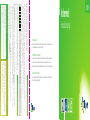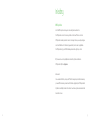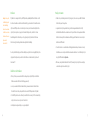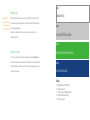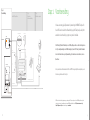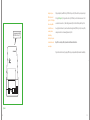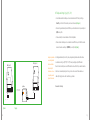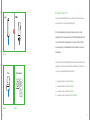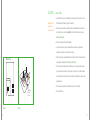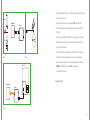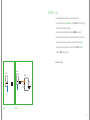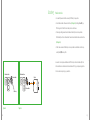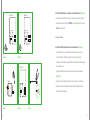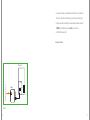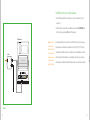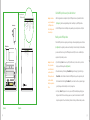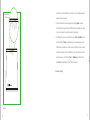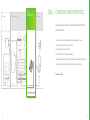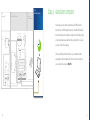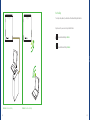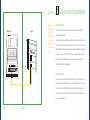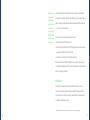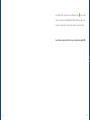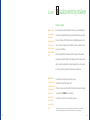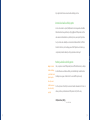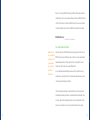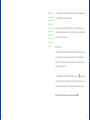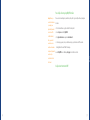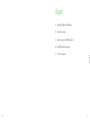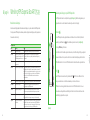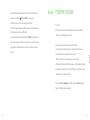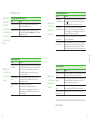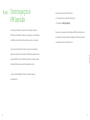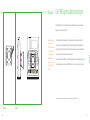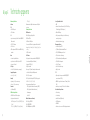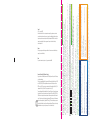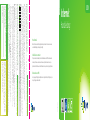Problemen oplossen met Interactieve TV
Er verschijnt ‘Deze zender is tijdelijk niet beschikbaar’
Probeer naar een andere zender te zappen. Als je hier beeld hebt, zap terug naar de zender die
je aan het kijken was.
De meeste storingen worden opgelost door de KPN Experia Box en de tv-ontvanger
te herstarten:
• Zetjetv-ontvanger30secondeninstand-bymetdetoets
(rechtsboven)
• Trekdestroomadaptervanjetv-ontvangeruithetstopcontact.
• TrekdestroomadaptervanjeKPNExperiaBoxuithetstopcontact.
• Wacht10secondenensluitdestroomadaptervandeKPNExperiaBoxweerstevigaan
ophetstopcontact.
• Wachttotdelampjes‘Power’en‘Broadband’brandenvandeKPNExperiaBox.
• Sluitdestroomadaptervanjetv-ontvangerweeraanophetstopcontactenzetde
tv-ontvangeraanmetdetoets
.
Hetopstartenkan10minutenduren.Controleerofdestoringisverholpen.
Problemen oplossen met Bellen
Ik kan niet bellen en/of gebeld worden
• ProbeereenandertoestelaantesluitenopdeKPNExperiaBox.Hetkanzijndatjetelefoonof
DECT-basisstationdefectis.
De meeste storingen worden opgelost door de KPN Experia Box te herstarten:
• TrekdestroomadaptervanjeKPNExperiaBoxuithetstopcontact.
• Wacht10secondenensluitdestroomadapterweeraanophetstopcontact.
• Hetkan10minutendurenvoordatdeKPNExperiaBoxvolledigverbindingheeftgemaaktmet
het netwerk; laat alle kabeltjes aangesloten zitten.
Wanneerhet‘Voice’lampjebrandt,controleerjeofjeweerkuntbellenofgebeldkuntworden.
Inloggen MijnKPN
Jevindtopjouwpersoonlijkeomgevingeen
overzichtvanjouwKPNproducten.
Gebruikersnaam:
Wachtwoord:
IntevullenbijInteractieve TV
Dezegegevenshebjenodigvoorsommige
instellingen.
Abonnementsnummer van Interactieve TV:
Pincode Interactieve TV:
Zie kpn.com/helpbellen
Zie kpn.com/helpitv
Jouw persoonlijke gegevens (overeenkomstbriefofgegenereerdtijdensinstalleren)
Naast de lampjes ‘Power’, ‘ Broadband’ en ‘Internet’ moet voor
telefonie ‘Voice’ en Interactieve TV ‘TV’ ook branden!
Power
Ethernet
WPS
Wireless
Voice
Broadband
Internet
TV
Upgrade
847185/08-12
Internet
Handleiding
KPN Internet
Meer informatie
Meer informatie over de installatie, het gebruik van jouw diensten of de meest actuele versie
van de handleiding kan je vinden op kpn.com/help.
Installatie door een monteur
Wil je een monteur inschakelen, bel dan met de Klantenservice van KPN. Onze medewerkers
kunnen je informeren over de eventuele kosten en een afspraak met een monteur voor je
inplannen. Meer informatie over de installatiemonteur kun je ook vinden op kpn.com/monteur.
Klantenservice van KPN
Heb je nog vragen? Kijk op kpn.com/klantenservice of bel gratis 0800-0402. Wij zijn 24 uur per
dag en 7 dagen per week bereikbaar.
ISDN

Splitter
Deze scheidt het
telefoonverkeer
van het internet-
verkeer.
Telefoonstekker
Hiermee kun je
apparatuur op een
wandcontactdoos
aansluiten.
Aansluitdoosje
Deze heb je in sommige
situaties nodig bij het
(door)verbinden van de
kabeltjes.
Aansluitmaterialen
Deze materialen heb
je nodig om al
je apparaten aan
elkaar te verbinden.
1 x
1 x
1 x
1 x
Overzicht van de onderdelen uit het pakket
DSL
MODEM
LIJN
ISDN
NT
Muurbeugel
Hiermee heb je de
mogelijkheid de
KPN Experia Box
op te hangen.
KPN Experia Box
Dit is het modem. Deze regelt telefoon-
gesprekken, brengt de internetverbinding
tot stand en kan televisiesignalen
doorsturen naar de tv-ontvanger.
Stroomadapter
Hiermee sluit je de
KPN Experia Box
aan op het
elektriciteitsnet.
11
PSTN ETHERNET RESETDSLPHONE
2 3 42
POWER
Mis je onderdelen? Neem dan contact op met de Klantenservice van KPN.

KPN Experia Box
Je hebt de KPN Experia Box ontvangen om snel en veilig te kunnen internetten.
De KPN Experia Box is naast Internet ook geschikt voor Interactieve TV. Hiervoor stuurt de
KPN Experia Box televisiesignalen door naar de tv-ontvanger. Ook kun je eenvoudig overstappen
naar InternetPlusBellen. Dat is bellen zoals je gewend bent, maar met meer mogelijkheden.
De KPN Experia Box krijg je van KPN in bruikleen gedurende de looptijd van je contract.
Wil je meer weten over de mogelijkheden van internetten, tv-kijken en bellen via de
KPN Experia Box? Kijk dan op kpn.com.
Abonnement:
In de overeenkomstbrief die je onlangs van KPN hebt ontvangen kan je de datum vinden waarop
je nieuwe KPN abonnement geactiveerd wordt. Vanaf deze dag gebruik je de KPN Experia Box uit
dit pakket om verbinding te maken met het internet. Je evntuele vorige abonnement werkt vanaf
deze datum niet meer.
Inleiding

Handig om te weten:
• Stekkers: als je de stekkers goed aansluit op het apparaat, hoor en voel je een klik. Dit betekent
dat de stekker goed is aangesloten.
• Langere kabels: heb je langere kabels nodig, omdat de meegeleverde kabels te kort zijn?
Gebruik dan alleen kabels die overeenkomen met de specificaties van de meegeleverde kabels.
Kabels met andere specificaties kunnen de verbinding negatief beïnvloeden. Ga voor de juiste
kabels naar de KPN winkel.
• Draadloos internet: voor een draadloze verbinding gelden zwaardere systeemeisen en moet je
beschikken over een computer die draadloze netwerken ondersteunt. Losse USB-adapters zijn te
koop bij de KPN winkel en via kpn.com.
• Wanneer je nu al gebruik maakt van ADSL van KPN, vervang in stap 1 de splitter en verwijder je
oude modem en ga daarna verder bij stap .
Installeren
Dit pakket is zo samengesteld dat je de KPN Experia Box gemakkelijk zelf kunt installeren. Je start
met het voorbereiden van de telefoonhoofdaansluiting. Je gaat verder met het aansluiten van de
splitter en de KPN Experia Box. In de derde stap controleer je de telefoonverbinding. Als laatste
stap sluit je de computer aan, regel je de internetverbinding en stel je de dienst in. In deze
handleiding wordt het allemaal stap voor stap uitgelegd. Heb je tijdens de installatie meer
informatie nodig, maak dan gebruik van deze uitgebreide handleiding.
Doorloop alle installatiestappen uit de handleiding en volg de instructies zorgvuldig. Nadat je alle
stappen hebt doorlopen kun je verder met de installatie voor andere diensten, bijvoorbeeld
Interactieve TV.
Checklist voor het installeren:
• Via de post heb je een overeenkomstbrief ontvangen die je nodig hebt tijdens de installatie.
Pak deze overeenkomstbrief met installatiegegevens erbij.
• Lees in je overeenkomstbrief vanaf welke datum je je nieuwe abonnement kan installeren.
Pas vanaf dit moment kan je onbeperkt internetten met de KPN Experia Box uit dit pakket.
• Om de KPN Experia Box aan te sluiten op het elektriciteitsnet is een 0 Volt stroomaansluiting
nodig. Controleer of er een stopcontact in de buurt is.
• Gebruik geïsoleerd gereedschap, voor je eigen veiligheid.
Let op! Doorloop alle
installatiestappen uit
deze handleiding,
alvorens de eventuele
installatie voor andere
diensten uit te voeren,
bijvoorbeeld
Interactieve TV.

Let op! Stuur dit
installatiepakket alleen
retour in overleg met de
Klantenservice van KPN.
KPN Klantenservice
Wil je hulp bij het installeren van je apparatuur voor je KPN Internet abonnement? Of heb je
andere vragen? Kijk op kpn.com/klantenservice of bel gratis 0800-00. Wij zijn uur per dag
en dagen per week bereikbaar.
Wanneer je dit pakket terug wilt sturen, neem dan voor instructies contact op met de
Klantenservice van KPN.
Installatie door monteur
Je kunt er ook voor kiezen om de installatie over te laten aan een monteur. Op kpn.com lees je
hier alles over inclusief de hieraan verbonden kosten. Je kunt direct na ontvangst van dit pakket
een afspraak maken via de Klantenservice van KPN. De monteur kan op werkdagen van 08.00 tot
18.00 uur bij je langskomen.
Stap 1
Voorbereiding
Stap 2
Aansluiten KPN Experia Box
Stap 3
Controleren telefoonverbinding
Stap 4
Aansluiten computer
Bijlagen
A - Werking KPN Experia Box ARV19
B - Problemen oplossen
C - Directe toegang tot de KPN Experia Box
D - De KPN Experia Box bevestigen.
E - Technische gegevens

98
In deze eerste stap ga je kijken waar in jouw woning het ISDN NT1-kastje zich
bevindt. Tussen de telefoonhoofdaansluiting en je NT1-kastje zul je de splitter
aansluiten als voorbereiding op stap en van de installatie.
Een NT1-kastje (Network Termination) is een ISDN hoofdstopcontact en vormt de scheiding tussen
de telefoonhoofdaansluiting en de ISDN bekabeling in je huis. Het NT1-kastje bevindt zich vaak in
de meterkast in de buurt van je hoofdaansluiting of in de buurt van een huiscentrale, zoals een
Quattrovox.
Had je al een internetabonnement met ADSL van KPN? Vervang de splitter en verwijder je oude
modem en ga daarna verder met stap .
Stap 1 Voorbereiding
Stap 1
Stap
Aansluiten KPN Experia Box
11
PSTN ETHERNET RESETDSLPHONE
2 3 42
POWER
KPN Experia Box
Voorzijde KPN Experia Box
Upgrade
TV
Internet
Broadband
Voice
Wireless
WPS
Ethernet
Power
Stap
Controleren
telefoonverbinding
Stap
Aansluiten computer
Stap
Voorbereiding
DSL
MODEM
ISDN
NT
LIJN
Splitter
NT (S t/m S)
ISDN kabel moet blijven zitten!
Bestaande kabel
Stroomadapter
Telefoonkabel(s) moet(en) blijven zitten!
Huiscentrale
ISDN
Poort
Poort
Poort
Poort
KPN Experia Box
Installatie Assistent
KPN E
x
KPN houdt zich aan de huidige wetgevingen op milieugebied. Wij verzoeken je om de oude KPN Experia Box en splitter
gratis terug te sturen in de verpakking van de nieuwe KPN Experia Box. Het adres is KPN, Antwoordnummer 10119,
2400 VB Alphen aan de Rijn onder vermelding van ‘omruilretour’.
Aansluiten KPN Experia Box
11
PSTN ETHERNET RESETDSLPHONE
2 3 42
POWER
KPN Experia Box
Stap
Voorzijde KPN Experia Box
Upgrade
TV
Internet
Broadband
Voice
Wireless
WPS
Ethernet
Power
Stap
Controleren
telefoonverbinding
Stap
Voorbereiding
Stap
Aansluiten computer
DSL
MODEM
ISDN
NT
LIJN
Splitter
NT (S t/m S)
ISDN kabel moet blijven zitten!
Bestaande kabel
Stroomadapter
Telefoonkabel(s) moet(en) blijven zitten!
Huiscentrale
ISDN
Poort
Poort
Poort
Poort
KPN Experia Box
Installatie Assistent
KPN E
x

1110
Stap 1
Typenummer aanduiding
NT, MODEL S t/m S
figuur 1
Kijk op welke plaats jouw NT1-kastje (ISDN hoofdstopcontact) zich bevindt in je woning en bepaal
het type (zie figuur 1). Het typenummer staat op het NT1-kastje en is te herkennen aan een ‘S’ met
een nummer tussen de 1 en . Neem de bijgeleverde splitter uit het installatiepakket. De splitter
moet geplaatst worden vóór jouw telecommunicatieapparatuur (NT1-kastje). Heb je al een splitter,
vervang deze dan door de nieuwe bijgeleverde splitter.
De splitter is een kastje dat telefoonverkeer scheidt van internetverkeer.
Volg de instructies die horen bij jouw type NT1-kastje op de volgende bladzijdes van deze handleiding.
Let op! Heb je een
NT1-kastje van het
type S1 of S2? Volg dan
alleen de specifieke
instructie hiervoor,
verderop in deze
handleiding.
Vanaf stap 2 kun je de
standaard instructies
weer volgen.

11
Stap 1
figuur 2
NT (S t/m S)
figuur 3
Splitter
DSL
MODEM
ISDN
NT
LIJN
Deze kabel komt uit de
linker poort van de NT
NT (S t/m S)
NT1 kastje van het type S3, S4, S5, S6, of S7
• Haal de telefoonkabel uit de linkerpoort aan de onderkant van het NT1-kastje. Het lampje
‘Line OK’ gaat uit. Vanaf dit moment kan je niet meer telefoneren (zie figuur 2).
• Neem het losgemaakte kabeltje van het NT1-kastje en verbind deze met het oranje aansluitpunt
[LIJN] van de splitter.
• Pak nu een kabeltje met zwarte stekkers uit het installatiepakket.
• Klik een stekker in de linkerpoort aan de onderkant van het NT1-kastje vast. Verbind het andere
einde met de zwarte aansluitpoort [ISDN NT1] van de splitter (zie figuur 3).
Als de bijgeleverde kabeltjes te kort zijn, kun je langere kabels gebruiken. Gebruik dan alleen
ronde kabels van het type CAT TP (UTP of STP). Deze zijn verkrijgbaar bij de KPN winkel.
Neem het te korte kabeltje mee naar de KPN winkel als voorbeeld. Schaf bij voorkeur kant en klare
kabels aan. Is de wenselijke lengte niet te koop, monteer dan aan één of beiden kanten een
stekker (RJ-11 plug). Je kunt ook het aansluitdoosje gebruiken.
Ga nu verder met stap 2.
Let op! Het gebruik van
een ander type kabel
kan de snelheid van
internet negatief
beïnvloeden of ervoor
zorgen dat je aanslui-
ting niet functioneert.

11
Stap 1
ISRA
ISRA Lasdop
Wandcontactdoos
ISRA
ISRA
Lasdop
Wandcontactdoos
ISRA
ISRA Lasdop
Wandcontactdoos
ISRA ISRA Lasdop
Wandcontactdoos
situatie 2 situatie 3
situatie 1
of
NT1 kastje van het type S1 of S2
Volg het kabeltje dat vanuit het NT1-kastje loopt naar het punt waar het telefoonverkeer jouw
woning binnenkomt. Dit is de telefoonhoofdaansluiting (ISRA).
De telefoonhoofdaansluiting is de scheiding tussen het openbare netwerk en je netwerk
(apparatuur) in je huis. In woningen gebouwd na 1990 bevindt de hoofdaansluiting zich meestal
in de meterkast. Dan betreft de hoofdaansluiting veelal een Lasdop, een ISRA 1 of een ISRA 2.
In oudere woningen vind je de hoofdaansluiting meestal in de woonkamer in de vorm van een
wandcontactdoos.
Kijk op welke plaats de hoofdaansluiting (ISRA punt) je woning binnenkomt en welk type hoofd-
aansluiting het is. Volg de instructie die hoort bij het hoofdaansluitpunt dat in jouw situatie van
toepassing is op de volgende bladzijdes van deze handleiding.
1. In jouw woning is sprake van een lasdop > zie situatie 1
. In jouw woning is sprake van een ISRA 1 > zie situatie 1
. In jouw woning is sprake van een ISRA > zie situatie 2
. In jouw woning is sprake van een wandcontactdoos > zie situatie 3

11
Stap 1
Lasdop of ISRA 1
• Open het NT1-kastje door met een kruiskopschroevendraaier de schroef los te draaien. Je ziet
dat het kabeltje in het NT1-kastje is gesplitst in twee aders.
• Druk met een schroevendraaier op de witte hendeltjes of aansluitklemmen en maak de aders
los. Het kabeltje is nu los. Het lampje ‘Line OK’ gaat uit. Vanaf dit moment kan je niet meer
telefoneren (zie figuur 4).
• Pak nu het aansluitdoosje uit het installatiepakket.
• Je opent het aansluitdoosje door een schroevendraaier in één van de openingen aan de
bovenkant te steken en de schroevendraaier iets te draaien.
• Pak de draadjes van de losgemaakte kabel die uit de lasdop of ISRA 1 komt en duw deze door de
opening (aan de onderkant) van het aansluitdoosje (zie figuur 5).
• Sluit nu één van de gestripte draadjes van de kabel aan op het contactpunt a van het aansluit-
doosje. Draai hiervoor het bovenste schroefje van het contactpunt iets los, steek het draadje in
de opening en draai het schroefje weer vast. Het maakt niet uit welk draadje je neemt; ze mogen
verwisseld worden.
• Sluit het andere gestripte draadje op dezelfde wijze aan op het contactpunt b.
• Sluit het aansluitdoosje.
Let op! Knip NIET de
kabel door die je
woning binnenkomt.
Situatie 1
figuur 4 figuur 5
NT (S of S)
b
a
Doorgeknipte
aansluiting
uit telefoon

1918
Stap 1
• Pak nu het bijgeleverde kabeltje met de oranje stekkers. Steek het uiteinde van het kabeltje in
het aansluitdoosje (zie figuur 6).
• Verbind het andere uiteinde met het oranje aansluitpunt [LIJN] van de ISDN splitter.
• Pak vervolgens het kabeltje met de zwarte stekkers en knip één stekker van het kabeltje
(zie figuur 7).
• Verwijder cm van de buitenkant van de kabel. Je ziet nu een blauw en een rood draadje.
• Verwijder mm van de buitenkant van beide draadjes. Als het koperdraad beschadigd is,
dien je deze handeling te herhalen.
• Druk op de witte hendeltjes of aansluitklemmen in het NT1-kastje en sluit de draadjes aan
(zie figuur 8). Het maakt niet uit welk draadje je neemt; ze mogen verwisseld worden.
• Steek het andere einde van het kabeltje met de zwarte stekker in het zwarte aansluitpunt
[ISDN NT1] van de ISDN splitter. Het lampje ‘Line OK’ gaat weer branden.
• Schroef het NT1-kastje weer dicht.
Ga nu verder met stap 2.
Aansluitdoosje
Lasdop
Splitter
DSL
MODEM
ISDN
NT
LIJN
ISRA
figuur 6
Aansluitdoosje
Splitter
DSL
MODEM
ISDN
NT
LIJN
NT (S of S)
figuur 8
figuur 7
of

10
Stap 1
ISRA 2
• Noteer op welke uitgang van het ISRA doosje je telefoonlijn is aangesloten.
• Haal de stekker uit het ISRA doosje (zie figuur 9). Het lampje ‘Line OK’ op je NT1-kastje gaat uit.
Vanaf dit moment kan je niet meer telefoneren.
• Steek deze kabel met stekker in het zwarte aansluitpunt [ISDN NT1] van de splitter.
• Pak nu het bijgeleverde kabeltje met de oranje stekkers uit het pakket. Steek het ene uiteinde
van het kabeltje in de uitgang van het ISRA doosje, dat je genoteerd hebt (zie figuur 10).
• Steek het andere einde van het kabeltje in het oranje aansluitpunt [LIJN] van de splitter.
Het lampje ‘Line OK’ gaat weer branden.
Ga nu verder met stap 2.
Situatie
figuur 9
ISRA
Splitter
DSL
MODEM
ISDN
NT
LIJN
ISRA
figuur 10

Stap 1
Wandcontactdoos
• Ga te werk bij de wandcontactdoos waarop het NT1-kastje is aangesloten.
• Haal de telefoonstekker uit de wandcontactdoos (zie figuur 11). Het lampje ‘Line OK’ op je
NT1-kastje gaat uit. Vanaf dit moment kan je niet meer telefoneren.
• Pak vervolgens de bijgeleverde telefoonstekker en het kabeltje met de oranje stekkers.
Klik het kabeltje vast in de telefoonstekker. Steek deze telefoonstekker in de wandcontactdoos
(zie figuur 12).
• Pak het andere einde van dit kabeltje met de oranje stekkers en verbind deze met het oranje
aansluitpunt [LIJN] van de splitter.
Ga nu verder met de losgemaakte kabel van het NT1-kastje met de telefoonstekker. Kijk of de
telefoonkabel met een stekker aan de telefoonstekker vastzit. Volg op de volgende pagina’s de
instructie die van toepassing is op jouw situatie.
figuur 11
Telefoonstekker
NT-kastje
Wandcontactdoos
figuur 12
Splitter
DSL
MODEM
ISDN
NT
LIJN
Telefoonstekker
Wandcontactdoos
Situatie

Stap 1
Als de kabel uit het NT1-kastje met een stekker aan de telefoonstekker vastzit (zie figuur 13a)
• Verwijder de telefoonstekker van de kabel door het borgclipje van de stekker in te drukken.
• Steek de kabel in het zwarte aansluitpunt [ISDN NT1] van de splitter (zie figuur 14). Het lampje
‘Line OK’ gaat weer branden.
Ga nu verder met stap 2.
Als de kabel uit het NT 1-kastje definitief aan de telefoonstekker vastzit (zie figuur 13b)
• Open het NT1-kastje door met een kruiskopschroevendraaier de schroef los te draaien.
Je ziet dat het kabeltje in het NT1-kastje is gesplitst in twee draadjes (zie figuur 15).
• Druk met een schroevendraaier op de witte hendeltjes of aansluitklemmen en maak de draadjes
los. Het kabeltje is nu los.
• Pak vervolgens het kabeltje met de zwarte stekkers en knip één stekker van het kabeltje
(zie figuur 16).
• Verwijder cm van de buitenkant van de kabel. Je ziet nu een blauw en een rood draadje.
• Verwijder mm van de buitenkant van beide draadjes. Als het koperdraad beschadigd is,
dien je deze handeling te herhalen.
figuur 14 figuur 16figuur 15
Splitter
DSL
MODEM
ISDN
NT
LIJN
NT (S of S)
NT (S of S)
NT (S of S)
figuur 13a figuur 13b

Stap 1
• Druk op de witte hendeltjes of aansluitklemmen in het NT1-kastje en sluit de draadjes aan
(zie figuur 17). Het maakt niet uit welk draadje je neemt; ze mogen verwisseld worden.
• Steek het andere einde van het kabeltje met de zwarte stekker in het zwarte aansluitpunt
[ISDN NT1] van de ISDN splitter. Het lampje ‘Line OK’ gaat weer branden.
• Schroef het NT1-kastje weer dicht.
Ga nu verder met stap 2.
Wandcontactdoos
Splitter
DSL
MODEM
ISDN
NT
LIJN
NT (S of S)
figuur 17

98
In deze tweede stap ga je de KPN Experia Box aansluiten op de splitter
voor het internetverkeer. Vervolgens sluit je de KPN Experia Box aan op
het elektriciteitsnet en controleer je de werking hiervan.
Stap Aansluiten KPN Experia Box
Stap 2
Stap
Aansluiten KPN Experia Box
11
PSTN ETHERNET RESETDSLPHONE
2 3 42
POWER
KPN Experia Box
Voorzijde KPN Experia Box
Upgrade
TV
Internet
Broadband
Voice
Wireless
WPS
Ethernet
Power
Stap
Controleren
telefoonverbinding
Stap
Aansluiten computer
Stap
Voorbereiding
DSL
MODEM
ISDN
NT
LIJN
Splitter
NT (S t/m S)
ISDN kabel moet blijven zitten!
Bestaande kabel
Stroomadapter
Telefoonkabel(s) moet(en) blijven zitten!
Huiscentrale
ISDN
Poort
Poort
Poort
Poort
KPN Experia Box
Installatie Assistent
KPN E
x
Aansluiten KPN Experia Box
11
PSTN ETHERNET RESETDSLPHONE
2 3 42
POWER
KPN Experia Box
Stap
Voorzijde KPN Experia Box
Upgrade
TV
Internet
Broadband
Voice
Wireless
WPS
Ethernet
Power
Stap
Controleren
telefoonverbinding
Stap
Voorbereiding
Stap
Aansluiten computer
DSL
MODEM
ISDN
NT
LIJN
Splitter
NT (S t/m S)
ISDN kabel moet blijven zitten!
Bestaande kabel
Stroomadapter
Telefoonkabel(s) moet(en) blijven zitten!
Huiscentrale
ISDN
Poort
Poort
Poort
Poort
KPN Experia Box
Installatie Assistent
KPN E
x

10
figuur 18
Let op! Het gebruik
van een ander type
kabel kan de snelheid
van internet negatief
beïnvloeden of ervoor
zorgen dat je aanslui-
ting niet functioneert.
Stap 2
Sluit de KPN Experia Box aan op de splitter (zie figuur 18)
• Plaats de KPN Experia Box dichtbij de splitter en een stopcontact (of gebruik een 0 Volt
verlengsnoer).
• Pak het kabeltje met de grijze stekkers en verbind het grijze aansluitpunt [DSL MODEM] van de
splitter met het grijze aansluitpunt [DSL] van de KPN Experia Box.
Als de bijgeleverde kabeltjes tussen de splitter en de KPN Experia Box te kort zijn, kun je langere
kabels gebruiken. Gebruik dan alleen ronde kabels van het type CAT TP (UTP of STP). Deze zijn
verkrijgbaar bij de KPN winkel. Neem het te korte kabeltje mee naar de KPN winkel als voorbeeld.
Schaf bij voorkeur kant en klare kabels aan. Is de wenselijke lengte niet te koop, monteer dan aan
één of beide kanten van de kabel een stekker (RJ-11 plug). Je kunt ook een aansluitdoosje gebruiken.
DSL
MODEM
PSTN
LIJN
Splitter
11
PSTN ETHERNET RESETDSLPHONE
2 3 42
POWER
KPN Experia Box

Stap 2
Sluit de KPN Experia Box aan op het elektriciteitsnet
• Met de bijgeleverde stroomadapter sluit je de KPN Experia Box aan op het elektriciteitsnet
(zie figuur 19). Duw de voedingskabel goed in het aansluitpunt op de KPN Experia Box.
• Zet de KPN Experia Box aan met behulp van de powerknop, deze vind je aan de achterzijde.
Werking van de KPN Experia Box
Zodra de KPN Experia Box is aangezet gaan de lampjes achtereenvolgens knipperen en branden
(zie figuur 20). De volgende procedure neemt maximaal 0 minuten in beslag. Onderbreek deze
procedure beslist niet en zorg dat de KPN Experia Box aan blijft staan. Laat ook alle kabeltjes
aangesloten tijdens deze procedure.
• Kijk of het lampje ‘Power’ als eerste oplicht; brandt het niet, controleer dan of je de stroom-
adapter goed hebt aangesloten (zie figuur 20).
• Na enkele minuten gaat het lampje ‘Broadband’ knipperen. Na enige tijd gaat het lampje
‘Broadband’ constant branden als teken dat de KPN Experia Box goed is aangesloten op het
ADSL-netwerk. Brandt het lampje ‘Broadband’ niet, controleer dan of de voorgaande stappen
goed zijn uitgevoerd en de kabeltjes correct zijn aangesloten.
• Het lampje ‘Internet’ knippert eerst rood en groen en blijft uiteindelijk onregelmatig groen
knipperen. Vanaf dit moment worden gegevens voor jouw Internet abonnement in de KPN
Experia Box geladen. Dit neemt maximaal 0 minuten in beslag. Onderbreek deze procedure
Let op! Het is cruciaal
dat je de procedure
van het inladen niet
onderbreekt; zet de
KPN Experia Box dus
niet uit en laat alle
kabeltjes aangesloten
zitten.
Let op! Gebruik voor
een juiste werking van
de KPN Experia Box
altijd de bijgeleverde
stroomadapter.
figuur 19 figuur 20
KPN Experia Box
11
PSTN ETHERNET RESETDSLPHONE
2 3 42
POWER
Stroomadapter
Upgrade
TV
Internet
Broadband
Voice
Wireless
WPS
Ethernet
Power
Upgrade
TV
Internet
Broadband
Voice
Wireless
WPS
Ethernet
Power
Deelvergroting van de
KPN Experia Box

Stap 2
absoluut niet en zorg dat de KPN Experia Box aan blijft staan. Laat ook alle kabels aangesloten
tijdens het inladen van de gegevens.
• Tijdens het inladen van de abonnementsgegevens kan het lampje ‘Upgrade’ blauw gaan
branden als teken dat er nieuwe software in de KPN Experia Box wordt geladen. Deze software
zorgt ervoor dat jouw diensten goed blijven werken met jouw apparaten.
• De KPN Experia Box is gereed voor gebruik zodra de lampjes ‘Power’ en ‘Broadband’ continu
branden en het lampje ‘Internet’ onregelmatig knippert. Je abonnementsgegevens zijn in de
KPN Experia Box geladen. Wanneer ook nieuwe software in de KPN Experia Box wordt geladen,
zal deze zichzelf opnieuw opstarten. De KPN Experia Box gaat in zijn geheel uit en start zich in
enkele minuten weer op. Zodra de lampjes ‘Power’ en ‘Broadband’ continu branden en het
lampje ‘Internet’ onregelmatig knippert is de KPN Experia Box gereed.
Ga nu verder met stap 3.
figuur 20
Upgrade
TV
Internet
Broadband
Voice
Wireless
WPS
Ethernet
Power
Upgrade
TV
Internet
Broadband
Voice
Wireless
WPS
Ethernet
Power
Deelvergroting van de
KPN Experia Box

Stap Controleren telefoonverbinding
Stap 3
In deze derde stap ga je controleren of je telefoonverbinding weer werkt na het
plaatsen van de splitter.
Controleer of je telefoonverbinding weer werkt door de volgende stappen uit te voeren:
• Pak een telefoon die aangesloten is op je huiscentrale.
• Controleer of de telefoon een kiestoon heeft.
• Kies met deze telefoon een 10-cijferig telefoonnummer.
Indien de telefoon geen kiestoon heeft en/of het niet lukt om naar een telefoonnummer te bellen,
controleer dan of je de instructies zoals beschreven in stap 1 correct hebt uitgevoerd.
Ga nu verder met stap 4.
Stap
Aansluiten KPN Experia Box
11
PSTN ETHERNET RESETDSLPHONE
2 3 42
POWER
KPN Experia Box
Voorzijde KPN Experia Box
Upgrade
TV
Internet
Broadband
Voice
Wireless
WPS
Ethernet
Power
Stap
Controleren
telefoonverbinding
Stap
Aansluiten computer
Stap
Voorbereiding
DSL
MODEM
ISDN
NT
LIJN
Splitter
NT (S t/m S)
ISDN kabel moet blijven zitten!
Bestaande kabel
Stroomadapter
Telefoonkabel(s) moet(en) blijven zitten!
Huiscentrale
ISDN
Poort
Poort
Poort
Poort
KPN Experia Box
Installatie Assistent
KPN E
x
Aansluiten KPN Experia Box
11
PSTN ETHERNET RESETDSLPHONE
2 3 42
POWER
KPN Experia Box
Stap
Voorzijde KPN Experia Box
Upgrade
TV
Internet
Broadband
Voice
Wireless
WPS
Ethernet
Power
Stap
Controleren
telefoonverbinding
Stap
Voorbereiding
Stap
Aansluiten computer
DSL
MODEM
ISDN
NT
LIJN
Splitter
NT (S t/m S)
ISDN kabel moet blijven zitten!
Bestaande kabel
Stroomadapter
Telefoonkabel(s) moet(en) blijven zitten!
Huiscentrale
ISDN
Poort
Poort
Poort
Poort
KPN Experia Box
Installatie Assistent
KPN E
x

98
In deze stap ga je jouw computer(s) aansluiten op de KPN Experia Box.
Gebruik hiervoor de KPN Installatie Assistent op cd-rom. De KPN Installatie
Assistent installeert een betrouwbare en veilige internetverbinding en helpt
je met het aanmaken van een wachtwoord die je nodig hebt voor je e-mail
en je persoonlijke online omgeving.
Zodra je verbinding hebt met het internet, en je een wachtwoord hebt
aangemaakt, rond je de installatie af met het controleren en instellen van
je persoonlijke online omgeving: MijnKPN
Stap Aansluiten computer
Stap 4
Stap
Aansluiten KPN Experia Box
11
PSTN ETHERNET RESETDSLPHONE
2 3 42
POWER
KPN Experia Box
Voorzijde KPN Experia Box
Upgrade
TV
Internet
Broadband
Voice
Wireless
WPS
Ethernet
Power
Stap
Controleren
telefoonverbinding
Stap
Aansluiten computer
Stap
Voorbereiding
DSL
MODEM
ISDN
NT
LIJN
Splitter
NT (S t/m S)
ISDN kabel moet blijven zitten!
Bestaande kabel
Stroomadapter
Telefoonkabel(s) moet(en) blijven zitten!
Huiscentrale
ISDN
Poort
Poort
Poort
Poort
KPN Experia Box
Installatie Assistent
KPN E
x
Aansluiten KPN Experia Box
11
PSTN ETHERNET RESETDSLPHONE
2 3 42
POWER
KPN Experia Box
Stap
Voorzijde KPN Experia Box
Upgrade
TV
Internet
Broadband
Voice
Wireless
WPS
Ethernet
Power
Stap
Controleren
telefoonverbinding
Stap
Voorbereiding
Stap
Aansluiten computer
DSL
MODEM
ISDN
NT
LIJN
Splitter
NT (S t/m S)
ISDN kabel moet blijven zitten!
Bestaande kabel
Stroomadapter
Telefoonkabel(s) moet(en) blijven zitten!
Huiscentrale
ISDN
Poort
Poort
Poort
Poort
KPN Experia Box
Installatie Assistent
KPN E
x

10
Stap 4
situatie 1 Bedrade verbinding situatie 2 Draadloze verbinding
Voorbereiding
Per computer kun je kiezen of je een bedrade of draadloze verbinding wilt aansluiten.
Bepaal nu eerst hoe je een eerste computer wilt installeren:
Met een bedrade verbinding > situatie 1
Met een draadloze verbinding > situatie 2
Upgrade
TV
Internet
Broadband
Voice
Wireless
WPS
Ethernet
Power
Upgrade
TV
Internet
Broadband
Voice
Wireless
WPS
Ethernet
Power

Stap 4
Leg de bekabeling aan
• Klik de ethernetkabel met de gele stekkers in een gele Ethernetpoort [1, 2, 3 of 4] van de
KPN Experia Box (zie figuur 21).
• Sluit het andere eind van de ethernetkabel aan op de Ethernetpoort van de computer (zie figuur 22).
Het kan voorkomen dat de bijgeleverde ethernetkabel te kort is. Je kunt een bestaande ethernet-
kabel hergebruiken of vervangen door een nieuwe langere kabel. Gebruik alleen (onbeschadigde)
ronde kabels van het type CAT TP (UTP of STP). Wanneer je een nieuwe kabel gaat aanschaffen,
koop bij voorkeur kant en klare kabels, die voldoen aan de specificaties. Ethernetkabels zijn
verkrijgbaar bij de KPN winkel of via kpn.com.
Installeer de computer
Voor een veilige en betrouwbare verbinding met het internet, ga je nu de verbinding maken met
het internet en de belangrijkste instellingen regelen op jouw KPN Experia Box en jouw computer.
Dat doe je met behulp van de KPN Installatie Assistent, in de handleiding bijgeleverd op cd-rom.
Stap voor stap zet je naar eigen wens je internetverbinding op, maak je een wachtwoord aan en
regel je jouw e-mail instellingen.
Situatie 1 Bedrade verbinding installeren
figuur 21 figuur 22
11
PSTN ETHERNET RESETDSLPHONE
2 3 42
POWER
KPN Experia Box Computer
Let op! Voor deze stap
heb je de gebruikers-
naam nodig uit je
bevestigingsbrief en de
laatste 3 cijfers van je
bank- of girorekening-
nummer zoals bekend
bij KPN.

Stap 4
Houd de bevestigingsbrief nu bij de hand die je eerder hebt ontvangen. Je hebt de gebruikers-
naam nodig die vermeld wordt in de bijlage met installatiegegevens. Daarnaast heb je de laatste
cijfers van je bank- of girorekeningnummer nodig zoals deze bekend zijn bij KPN. Deze zijn nodig
ter controle van je abonnementsgegevens.
Zet de computer aan en zorg dat er geen programma’s open staan.
• Pak de installatie cd-rom KPN Installatie Assistent.*
• Plaats de cd-rom in de computer. Mocht de KPN Installatie Assistent niet automatisch beginnen,
open dan het bestand KPNinfo.txt voor meer informatie.
• Volg de instructies op het scherm tot het einde van het programma.
Wanneer je alle instructies van de KPN Installatie Assistent op je computer hebt gevolgd, heb je
een betrouwbare verbinding met het internet. Tijdens het installatieproces wordt tegelijk de KPN
Assistent op je computer geïnstalleerd.
De KPN Assistent
De KPN Assistent is een hulpprogramma. Mocht jouw internetverbinding of e-mail op de
computer niet meer werken, signaleert het programma automatisch dat er geen verbinding
met het internet is. Er verschijnt dan een melding op jouw beeldscherm. Het programma vraagt
toestemming om het probleem op te lossen.
* Apple-gebruikers kunnen deze stap overslaan en verder gaan met het instellen van de persoonlijke omgeving.
Tip! Je kunt meerdere
computers bedraad of
draadloos installeren.
Gebruik voor je eigen
gemak op iedere
computer de cd-rom
met de KPN Installatie
Assistent opnieuw en
volg de instructies.

Stap 4
Je kunt de KPN Assistent ook zelf starten door op het KPN Assistent icoontje op je bureaublad
of het icoontje rechtsonder in de taakbalk te klikken. De KPN Assistent kun je gebruiken voor het
instellen van een nieuw e-mailaccount of het draadloos aansluiten van een tweede computer.
Ga aan het einde van stap 4 verder met het instellen van je persoonlijke online omgeving: MijnKPN.

98
Stap 4
Installeer de computer
Voor een veilige en betrouwbare verbinding met het internet, ga je nu de verbinding maken met
het internet en de belangrijkste instellingen regelen op jouw KPN Experia Box en jouw computer.
Dat doe je met behulp van de KPN Installatie Assistent, in de handleiding bijgeleverd op cd-rom.
Stap voor stap zet je naar eigen wens je internetverbinding op, maak je een wachtwoord aan en
regel je jouw e-mail instellingen.
Houd de bevestigingsbrief nu bij de hand die je eerder hebt ontvangen. Je hebt de gebruikers-
naam nodig die vermeld wordt in de bijlage met installatiegegevens. Daarnaast heb je de laatste
cijfers van je bank- of girorekeningnummer nodig zoals deze bekend zijn bij ons. Deze zijn nodig
ter controle van je abonnementsgegevens bij het aanmaken van jouw wachtwoord.
Zet de computer aan en zorg dat er geen programma’s open staan.
• Pak de installatie cd-rom KPN Installatie Assistent.*
• Plaats de cd-rom in de computer. Mocht de KPN Installatie Assistent niet automatisch beginnen,
open dan het bestand KPNinfo.txt voor meer informatie.
• Volg de instructies op het scherm tot het einde van het programma.
Situatie Draadloze verbinding installeren
* Apple gebruikers dienen deze stap over te slaan en eerst een gedrade ethernetverbinding te maken. Lees op KPN.com/help
hoe je een draadloze verbinding kunt realiseren. Ga daarna verder met het instellen van je persoonlijke omgeving.
Let op! Voor deze stap
heb je de gebruikers-
naam nodig uit je
bevestigingsbrief en de
laatste 3 cijfers van je
bank- of girorekening-
nummer zoals bekend
bij KPN.
Let op! KPN adviseert
een veilige verbinding
op te zetten met behulp
van de meegeleverde
installatie cd-rom.
Laatste ondersteunt
nog geen WPS. Lees
meer over WPS in de
bijlage.

10
Het programma biedt manieren om een draadloze verbinding op te zetten.
Automatisch een draadloze verbinding opzetten
Je sluit voor deze manier de computer tijdelijk bedraad aan met de meegeleverde ethernetkabel.
Klik de ethernetkabel in een gele Ethernetpoort [1, 2, 3 of 4] van de KPN Experia Box en sluit het
andere einde van de ethernetkabel aan op de Ethernetpoort van jouw computer. Volg de instruc-
ties op het scherm en kies uiteindelijk voor de automatische draadloze installatie. De KPN Instal-
latie Assistent haalt voor jou de draadloze gegevens uit de KPN Experia Box en stelt deze in op je
computer. Verwijder de ethernetkabel pas als het programma deze instructie geeft.
Handmatig een draadloze verbinding opzetten
Staat je computer te ver van de KPN Experia Box, dan kan de KPN Installatie Assistent je ook helpen
met het installeren van een draadloze verbinding. Je zal dan handmatig de standaard draadloze
instellingen moeten opgeven. Je hebt dan de SSID-code van de KPN Experia Box nodig.
De SSID-code (Service Set IDentifier) is de naam van het draadloze thuisnetwerk. De SSID-code is te
vinden op de sticker op de achterkant van de KPN Experia Box. Schrijf de SSID-code op.
SSID (Network Name): ARV7519
Stap 4
Let op! De standaard
draadloze instellingen
op de achterkant van de
Experia Box gelden
alleen bij een eerste
installatie en wanneer
deze niet eerder zijn
gewijzigd.

Stap 4
Naast de SSID-code heb je de WPA-PSK sleutel nodig. De WPA-PSK sleutel beveiligt de draadloze
verbinding in huis op het hoogste niveau tegen indringers en afluisteren. De WPA-PSK sleutel staat
voor Wi-Fi Protected Access- Pre-Shared Key. De WPA-PSK sleutel staat voor een eerste installatie
ook achterop de KPN Experia Box. Noteer hier de WPA-PSK sleutel, die bestaat uit 1 karakters.
WPA/WPA2 (Wireless Key):
Persoonlijke draadloze instellingen
Tijdens het doorlopen van de KPN Installatie Assistent word je gevraagd om de SSID-code en de
WPA-PSK sleutel aan te passen. KPN beveelt je sterk aan dit te doen. Deze persoonlijke draadloze
netwerkinstellingen worden door KPN opgeslagen en hierna voortaan gebruikt. Ook na een
fabrieksreset of na het installeren van een nieuwe KPN Experia Box.
Je persoonlijke draadloze netwerkinstellingen worden automatisch in een tekstbestand op je
bureaublad van je computer geplaatst zodat je ze altijd weer kan raadplegen wanneer je andere
computers of apparaten draadloos wilt aansluiten.
Schrijf je nieuwe draadloze instellingen op de meterkastkaart die je vindt in de omslag van de
handleiding en bewaar deze goed. Wanneer je de standaard draadloze instellingen hebt aange-
past in persoonlijke draadloze instellingen, blijven deze voor elke computer hetzelfde. Je hoeft
deze niet meer te veranderen. De codes van achterop het modem zijn nu niet meer geldig.
Let op! KPN adviseert
om je nieuwe draadloze
instellingen te noteren
op de meterkastkaart.
Hang of bewaar deze
kaart dicht bij je
KPN Experia Box

Stap 4
Je persoonlijke draadloze instellingen kun je gebruiken voor elke computer of ander apparaat dat
je met de KPN Experia Box draadloos wilt verbinden.
Wanneer je alle instructies van de KPN Installatie Assistent op je computer hebt gevolgd, heb je
een betrouwbare verbinding met het internet. Tijdens het installatieproces wordt tegelijk de KPN
Assistent op je computer geïnstalleerd.
De KPN Assistent
De KPN Assistent is een hulpprogramma. Mocht jouw internetverbinding of e-mail op de compu-
ter niet meer werken, signaleert het programma automatisch dat er geen verbinding met het
internet is. Er verschijnt dan een melding op jouw beeldscherm. Het programma vraagt toestem-
ming om het probleem op te lossen.
Je kunt de KPN Assistent ook zelf starten door op het KPN Assistent icoontje
op je bureaublad
of het icoontje rechtsonder in de taakbalk te klikken. De KPN Assistent kun je gebruiken voor het
instellen van een nieuw e-mailaccount of het draadloos aansluiten van een tweede computer.
Ga nu verder met het instellen van je persoonlijke online omgeving: MijnKPN.
Tip! Je kunt altijd
meerdere computers
bedraad of draadloos
installeren. Gebruik
voor je eigen gemak op
iedere computer de
cd-rom met de KPN
Installatie Assistent
opnieuw en volg de
instructies

Stap 4
Persoonlijke online omgeving MijnKPN instellen
Voor een correcte werking van jouw diensten, dien je direct je persoonlijke online omgeving aan
te maken.
• Start de internetbrowser op, bijvoorbeeld ‘Internet Explorer’.
• Ga naar kpn.com en klik op MijnKPN.
• Vul je gebruikersnaam en aangemaakt wachtwoord in.
• Controleer je gegevens, zoals je e-mailadres waarop je jouw facturen van KPN en andere
belangrijke berichten van KPN wilt ontvangen.
Je verlaat MijnKPN door te klikken op uitloggen. De installatie is voltooid.
Veel plezier met Internet van KPN!
Let op! Wanneer je
voor het aansluiten van
je computer geen
gebruik hebt gemaakt
van de cd-rom KPN
Installatie Assistent,
heb je geen wacht-
woord. Je kunt een
wachtwoord aanmaken
via kpn.com/helpwacht-
woord zodra je
verbonden bent met
het internet.

98
A - Werking KPN Experia Box ARV19
B - Problemen oplossen
C - Directe toegang tot de KPN Experia Box
D - De KPN Experia Box bevestigen
E - Technische gegevens
Bijlagen
Bijlagen

10
Bijlagen
Werking KPN Experia Box ARV19Bijlage A
Betekenis van de lampjes
Hieronder wordt uitgelegd wat de betekenis van de lampjes is op de voorkant van de KPN Experia Box.
De lampjes van de KPN Experia Box kunnen je vertellen of apparaten volledig en goed zijn aangesloten.
Deze werken dan als volgt:
KPN Experia Box
Naam Werking Uitleg
Power Brandt continu groen De KPN Experia Box is goed aangesloten op het electriciteitsnet.
Ethernet Knippert onregelmatig zodra er
een apparaat is aangesloten. Het
betreffende apparaat staat aan.
De KPN Experia Box stuurt het signaal van en naar het apparaat.
De signalen hebben een onregelmatig karakter wat de knippering
veroorzaakt.
WPS Knippert oranje bij het zoeken
van apparaat
Deze functie wordt nog niet volledig ondersteund door KPN.
Wireless Brandt continu groen bij werking Met de KPN Experia Box kun je gebruik maken van draadloos internet.
Na installatie staat het draadloze signaal standaard aan, en brandt het
lampje. Wil je geen gebruik maken van draadloos internet, lees dan de
instructies in deze handleiding en gebruik de cd-rom KPN installatie
Assistent. De cd-rom KPN Installatie Assistent kan het draadloze
signaal uitzetten.
Voice Brandt continu groen na activatie Je bent op een juiste wijze geregistreerd op het KPN telefonieplatform.
Broadband Brandt continu groen Dit wil zeggen dat het signaal van Internet is omgezet naar een
leesbaar signaal op de KPN Experia Box.
Internet Knippert onregelmatig groen Je hebt een internetverbinding voor je KPN Internet. De signalen
hebben een onregelmatig karakter wat de knippering veroorzaakt.
TV Brandt continu groen Deze gaat branden direct nadat de tv-ontvanger is aangesloten op de
KPN Experia Box. De tv-ontvanger is aangezet of staat in stand-by.
Upgrade Brandt continu blauw tijdens
onderhoud
Van tijd tot tijd wordt er automatisch onderhoud gepleegd op de KPN
Experia Box. Hiervoor wordt nieuwe software in de KPN Experia Box
geladen om je diensten correct te laten werken. Dit heeft verder geen
consequenties voor de instellingen op je KPN Experia Box.
Bediening van de knoppen op de KPN Experia Box
De KPN Experia Box heeft aan de zijkant knoppen (zie figuur 23). Met deze knoppen kun je de
volgende functies in- en uitschakelen. Hieronder volgt een korte beschrijving:
Wireless [ ]
Met de KPN Experia Box kun je gebruik maken van draadloos internet. Druk kort (minimaal
seconden) op de Wireless knop [
] om het draadloze signaal aan te zetten. (zie figuur 23).
Het lampje ‘Wireless’ gaat branden.
Na installatie staat het draadloze signaal standaard aan, en brandt het lampje. Wil je geen gebruik
maken van draadloos internet, lees dan de instructies in deze handleiding en gebruik de cd-rom
KPN installatie Assistent. De cd-rom KPN Installatie Assistent kan het draadloze signaal uitzetten.
WPS [ ]
Deze KPN Experia Box ondersteunt het gebruik van WPS [ ]. WPS staat voor Wireless Protect
Setup, een andere manier om draadloze netwerken op te zetten en te beheren.
KPN adviseert vooralsnog gebruik te maken van de cd-rom KPN Installatie Assistent om een
betrouwbare en veilige draadloze verbinding te installeren. Deze methode is beschreven in de
handleiding stap , Aansluiten computer.
figuur 23

Bijlagen
Wil je toch gebruik maken van WPS, activeer dan de WPS functie op de KPN Experia Box:
Druk hiervoor op de WPS knop [
], het lampje ‘WPS’ gaat oranje knipperen.
Vanaf nu heb je minuten de tijd om een ander apparaat aan te sluiten.
Het aan te sluiten apparaat dient eveneens WPS te ondersteunen. In de handleiding van het
betreffend apparaat kun je lezen hoe je WPS activeert.
De draadloze verbinding is succesvol en veilig wanneer het ‘WPS’ lampje groen brandt. Na
minuten gaat het lampje uit. De WPS functie is dan gereed om voor een volgend computer of
ander apparaat een draadloze verbinding op te zetten. Daarvoor herhaal je bovenstaande
procedure.
Herstarten
Veel problemen met internetten of bellen kunnen worden opgelost door de bekabeling te
controleren of door de KPN Experia Box te herstarten.
Volg de volgende stappen om de KPN Experia Box correct te herstarten:
• Zet eerst alle apparaten uit die zijn aangesloten of verbonden met de KPN Experia Box.
• Trek de stroomadapter van je KPN Experia Box uit het stopcontact.
• Wacht 10 seconden en sluit de stroomadapter weer aan op het stopcontact.
• Wacht minimaal minuten zodat de KPN Experia Box weer contact kan maken met het netwerk
Onderbreek deze procedure beslist niet en zorg dat de KPN Experia Box aan blijft staan. Laat ook
alle kabeltjes aangesloten tijdens deze procedure.
Als de lampjes ‘Power’ en ‘Broadband’ continu branden en het lampje ‘Internet’ onregelmatig
knippert, is de KPN Experia Box volledig opgestart.
Problemen oplossenBijlage B

Bijlagen
Problemen met de werking van de KPN Experia Box oplossen
Oorzaken Oplossingen
Mijn KPN Experia Box werkt niet Controleer of de stroomadapter goed vast zit in de KPN Experia Box en in het
stopcontact. Het lampje ‘Power’ brandt continu.
Mijn KPN Experia Box werkt niet
goed
Controleer of de kabeltjes goed zijn aangesloten tussen je hoofdaansluiting en de
KPN Experia Box [DSL]. De lampjes ‘Power’ en ‘Broadband’ branden continu, het lampje
‘Internet’ knippert onregelmatig
Zelf problemen oplossen
Tip! Gebruik de KPN
Installatie Assistent of
download de KPN
Assistent om je internet
en e-mailinstellingen te
beheren. Zie kpn.com/
kpnassistent voor meer
informatie.
Problemen met internetten oplossen
Oorzaken Oplossingen
Ik krijg internet niet geïnstalleerd
op mijn computer
Dit kan worden veroorzaakt door een conflict met de firewall of virusscanner. Doorloop
de cd-rom KPN Installatie Assistent nogmaals, maar dan met uitgeschakelde firewall of
virusscanner. Vergeet niet na de installatie de firewall en virusscanner weer in te
schakelen. Wij adviseren om altijd te zorgen voor een goede virusscanner op je
computer, zoals PC Veilig van KPN.
Mijn internetverbinding werkt
niet goed
Bij een bedrade internetverbinding; de gele ethernetkabel goed is aangesloten op
een gele Ethernetpoort [1 t/m 4] van de KPN Experia Box en goed vastzit op de
ethernetaansluiting van je computer.
Mijn internetverbinding werkt
niet goed
Herstart de KPN Experia Box op de volgende manier.
• Trek de stroomadapter van je KPN Experia Box uit het stopcontact.
• Wacht 10 seconden en sluit de stroomadapter weer aan op het stopcontact.
• Het duurt minuten duren voordat de KPN Experia Box volledig verbinding heeft
gemaakt met het netwerk.
Tip! Staat je probleem
er niet bij? Zie kpn.com/
helpinternet voor meer
oplossingen.
Problemen met draadloos internetten oplossen
Oorzaken Oplossingen
Ik kan geen draadloze
internetverbinding opzetten
Controleer of het lampje Wireless brandt. Als deze niet brandt, druk dan op de knop
Wireless [
] om het draadloze internet signaal in te schakelen. Houdt de knop vast tot
het lampje ‘Wireless’ gaat branden. Dit gebeurt na ongeveer seconden.
Ik kan geen draadloze
internetverbinding opzetten
Sluit (tijdelijk) je computer aan met een ethernetkabel op de KPN Experia Box.
Controleer of je nu wel een internetverbinding hebt. Laat de ethernetkabel aangesloten
zitten en draai (nogmaals) de cd-rom met de KPN Installatie Assistent om je draadloze
instellingen uit de KPN Experia Box in je computer te zetten.
Het draadloze internetsignaal valt
soms weg of is erg laag
Controleer of de lampjes Wireless, Broadband en Internet continu branden. Is dit niet
het geval, herstart de KPN Experia Box.
Het draadloze internetsignaal valt
soms weg of is erg laag
Het signaal van de KPN Experia Box kan worden verbeterd door het draadloze signaal te
wijzigen. Draai (nogmaals) de cd-rom met de KPN Installatie Assistent op je computer.
Dit hulpprogramma zoekt automatisch naar het meest geschikte kanaal. Mocht het
signaal niet verbeteren, kijk dan op kpn.com/help om het kanaal handmatig in te stellen.
Tip! Staat je probleem
er niet bij? Zie kpn.com/
helpdraadloos voor
meer oplossingen.
Staat je probleem er niet bij of krijg je het probleem niet opgelost. Neem dan contact op met de
Klantenservice van KPN.
Problemen met e-mail oplossen
Oorzaken Oplossingen
Ik kan geen e-mail versturen en/of
ontvangen
Via webmail kun je e-mail bekijken zonder je e-mailprogramma te gebruiken. Controleer
of je jouw e-mail kunt bekijken via webmail: http://webmail.kpnmail.nl.
Ik kan geen e-mail versturen en/of
ontvangen
Verwijder je e-mailacount uit je e-mailprogramma en voeg deze opnieuw toe. Gebruik
hiervoor de cd-rom KPN Installatie Assistent. Volg anders de instructies voor het
instellen van je e-mailprogramma op kpn.com/helpemail
Ik ontvang geen e-mails meer op
webmail
Je mailbox op de server op Webmail heeft de maximale grootte bereikt. Je kunt nu geen
nieuwe mail ontvangen. Via MijnKPN, E-mail instellingen kun je je mailbox legen.
Ik weet mijn gebruikersnaam en
wachtwoord niet meer.
Surf naar kpn.com/helpemail en vraag hier je gebruikersnaam en wachtwoord op.
Tip! Staat je probleem
er niet bij? Zie kpn.com/
helpemail voor meer
oplossingen.

Bijlagen
Heb je ervaring met het instellen van computers, modems en netwerken? Dan kun je de
KPN Experia Box ook lokaal beheren. Je kunt directe toegang krijgen tot een aantal instellingen
van de KPN Experia Box zoals bijvoorbeeld het openzetten van poorten voor online gamen.
Als je niet zoveel ervaring hebt met het instellen van computers, modems en (draadloze)
netwerken, dan raden wij je aan voor het beheer van de KPN Experia Box gebruik te maken van
de diensten die KPN biedt, zoals ServiceThuis. Met ServiceThuis ben je verzekerd van alle hulp.
Bijvoorbeeld bij het installeren van een draadloos thuisnetwerk of een printer.
Of je kiest voor de digitale zelfhulp, de KPN Assistent. Laatste kun je downloaden
kpn.com/kpnassistent.
Je krijgt als volgt direct toegang tot de KPN Experia Box:
• Start je browserprogramma op, bijvoorbeeld Internet Explorer.
• Type in de browserbalk http://192.168.2.254
Vervolgens zie je een pagina waarop je de instellingen van de KPN Experia Box kunt aanpassen.
De eerste keer dat je inlogt, kan je het wachtwoord veld leeglaten. Daarna word je gevraagd zelf
een nieuw wachtwoord te kiezen. Onthoudt deze goed.
Directe toegang tot de
KPN Experia Box
Bijlage C

98
figuur 24 figuur 25
Bijlage D
Bijlagen
De KPN Experia Box kan staan, maar heeft ook de mogelijkheid om te worden opgehangen.
Volg hiervoor de volgende instructies:
• Teken de gaten van de muurbeugel af op de gewenste plek op de wand (zie figuur 24).
• Boor de gaten op de afgetekende plaatsen in de muur (breng indien nodig pluggen* aan).
• Bevestig de schroeven* in de gaten in de wand. Laat de schroeven nog een stukje uitsteken
zodat je hier straks de muurbeugel aan kan ophangen.
• Klik de achterkant van de KPN Experia Box op de haakjes van de muurbeugel (zie figuur 25).
• Hang de muurbeugel, met daaraan de KPN Experia Box, vast aan de schroeven in de wand.
* De schroeven en pluggen voor bevestiging aan de muur zijn niet meegeleverd in dit pakket.
De KPN Experia Box bevestigen
Let op! Als je gebruik
wilt maken van een
draadloos netwerk, heb
je de codes nodig die
vermeld staan achterop
de KPN Experia Box.
Neem deze over voordat
je de KPN Experia Box
ophangt.
Pagina laadt ...

Problemen oplossen met Internetten
Ik heb problemen met mijn draadloze internetverbinding
kpn.com/helpdraadloos
De meeste storingen worden opgelost door de KPN Experia Box te herstarten:
het netwerk; laat alle kabeltjes aangesloten zitten.
Problemen oplossen met E-mailen
Ik kan geen e-mail versturen of ontvangen met mijn e-mailproamma
http://webmail.kpnmail.nl.
kpn.com/helpemail.
Ik ben mijn gebruikersnaam en wachtwoord vergeten
TIP! Download de KPN Assistent om je internet en e-mailinstellingen te beheren
via kpn.com/kpnassistent of gebruik de cd-rom KPN Installatie Assistent
Internet
SSID
WPA
Zie kpn.com/helpinternet
Zie kpn.com/helpemail
Gebruikersnaam:
Wachtwoord:
Jouw persoonlijke gegevens
De lampjes ‘Power’ en ‘Broadband’ branden continu. ‘Internet’ knippert
onregelmatig! Voor draadloos internet brandt het lampje ‘Wireless’ ook.
Power
Ethernet
WPS
Wireless
Voice
Broadband
Internet
TV
Upgrade
Copyright
© Versie 0.2, augustus 2012, KPN
Alle rechten voorbehouden. Niets uit deze uitgave mag worden vermenigvuldigd, opgeslagen in een geautomatiseerd
gegevensbestand of openbaar gemaakt, in enige vorm of op enige wijze, hetzij elektronisch, mechanisch door fotokopieën,
opnamen of enige andere manier, zonder voorafgaande schriftelijke toestemming van KPN. KPN behoudt zich in het geval
van gewijzigde omstandigheden het recht voor wijzigingen aan te brengen in de inhoud van deze handleiding
zonder voorafgaand bericht.
Disclaimer
Drukfouten, prijswijzigingen en tekstuele wijzigingen voorbehouden. De meest recente versie van de handleiding vind je
op www.kpn.com, trefwoord ‘handleiding’.
Merken
De producten en diensten die aangeduid zijn met ®, zijn geregistreerde merken van KPN.
Declaration of Conformity (Doc), Test Verification of Conformity
Het apparaat voldoet aan de noodzakelijke vereisten van de R&TTE-richtlijn, hetgeen wordt bevestigd door de CE-markering
op de onderkant van het modem.
Uittreksel uit de oorspronkelijke verklaring ‘We, Astoria networks GmbH, Germany, hereby declare that the product ADSL RG,
model ARV7519 PSTN, ARV7519 ISDN is compliant with the essential requirements of the following Council directives:
R&TTEDirective 1999/05/EC. The mentioned product is also compliant with the Commission Regulation (EC) No 1275/2008
implementing Directive 2009/125/EC and No 278/2009 implementing Directive 2009/125/EC.’
Tevens zijn er verklaringen beschikbaar van Intertek Testing Services, Taiwan: Test Verification of Conformity. Samenvatting van
de verklaringen: ‘On the basis of the test undertaken, the sample’s of the product ADSL RG, model ARV7519 PSTN, ARV7519
ISDN, have been found to comply with the essential requirements of the referenced specifications at the time the tests were
carried out. The product is compliant to the relevant standard specifications (EN). The equipent covered by this documents are
subject to mandatory compliance with _ the European R&TTE Directive, 99/5/EC. De testen en verklaringen zijn uitgevoerd in
opdracht van Arcadyan Technology Corporation, Taiwan. Alle conformiteitsverklaringen DoC (Declarations of Conformity) zijn
ondertekend. Indien vereist, ontvang je een kopie van de originele DoC via de hotline van het bedrijf.
Op beide zijden van deze kaart kun je alle belangrijke gegevens vinden en noteren van jouw diensten. Knip de kaart los uit de handleiding en hang deze
bijvoorbeeld in je meterkast of andere plaats in je woning, dichtbij de KPN Experia Box.

Problemen oplossen met Interactieve TV
Er verschijnt ‘Deze zender is tijdelijk niet beschikbaar’
Probeer naar een andere zender te zappen. Als je hier beeld hebt, zap terug naar de zender die
je aan het kijken was.
De meeste storingen worden opgelost door de KPN Experia Box en de tv-ontvanger
te herstarten:
• Zetjetv-ontvanger30secondeninstand-bymetdetoets
(rechtsboven)
• Trekdestroomadaptervanjetv-ontvangeruithetstopcontact.
• TrekdestroomadaptervanjeKPNExperiaBoxuithetstopcontact.
• Wacht10secondenensluitdestroomadaptervandeKPNExperiaBoxweerstevigaan
ophetstopcontact.
• Wachttotdelampjes‘Power’en‘Broadband’brandenvandeKPNExperiaBox.
• Sluitdestroomadaptervanjetv-ontvangerweeraanophetstopcontactenzetde
tv-ontvangeraanmetdetoets
.
Hetopstartenkan10minutenduren.Controleerofdestoringisverholpen.
Problemen oplossen met Bellen
Ik kan niet bellen en/of gebeld worden
• ProbeereenandertoestelaantesluitenopdeKPNExperiaBox.Hetkanzijndatjetelefoonof
DECT-basisstationdefectis.
De meeste storingen worden opgelost door de KPN Experia Box te herstarten:
• TrekdestroomadaptervanjeKPNExperiaBoxuithetstopcontact.
• Wacht10secondenensluitdestroomadapterweeraanophetstopcontact.
• Hetkan10minutendurenvoordatdeKPNExperiaBoxvolledigverbindingheeftgemaaktmet
het netwerk; laat alle kabeltjes aangesloten zitten.
Wanneerhet‘Voice’lampjebrandt,controleerjeofjeweerkuntbellenofgebeldkuntworden.
Inloggen MijnKPN
Jevindtopjouwpersoonlijkeomgevingeen
overzichtvanjouwKPNproducten.
Gebruikersnaam:
Wachtwoord:
IntevullenbijInteractieve TV
Dezegegevenshebjenodigvoorsommige
instellingen.
Abonnementsnummer van Interactieve TV:
Pincode Interactieve TV:
Zie kpn.com/helpbellen
Zie kpn.com/helpitv
Jouw persoonlijke gegevens (overeenkomstbriefofgegenereerdtijdensinstalleren)
Naast de lampjes ‘Power’, ‘ Broadband’ en ‘Internet’ moet voor
telefonie ‘Voice’ en Interactieve TV ‘TV’ ook branden!
Power
Ethernet
WPS
Wireless
Voice
Broadband
Internet
TV
Upgrade
847185/08-12
Internet
Handleiding
KPN Internet
Meer informatie
Meer informatie over de installatie, het gebruik van jouw diensten of de meest actuele versie
van de handleiding kan je vinden op kpn.com/help.
Installatie door een monteur
Wil je een monteur inschakelen, bel dan met de Klantenservice van KPN. Onze medewerkers
kunnen je informeren over de eventuele kosten en een afspraak met een monteur voor je
inplannen. Meer informatie over de installatiemonteur kun je ook vinden op kpn.com/monteur.
Klantenservice van KPN
Heb je nog vragen? Kijk op kpn.com/klantenservice of bel gratis 0800-0402. Wij zijn 24 uur per
dag en 7 dagen per week bereikbaar.
ISDN
Documenttranscriptie
Heb je nog vragen? Kijk op kpn.com/klantenservice of bel gratis 0800-0402. Wij zijn 24 uur per dag en 7 dagen per week bereikbaar. Installatie door een monteur Wil je een monteur inschakelen, bel dan met de Klantenservice van KPN. Onze medewerkers kunnen je informeren over de eventuele kosten en een afspraak met een monteur voor je inplannen. Meer informatie over de installatiemonteur kun je ook vinden op kpn.com/monteur. Klantenservice van KPN gra de Up Naast de lampjes ‘Power’, ‘Broadband’ en ‘Internet’ moet voor telefonie ‘Voice’ en Interactieve TV ‘TV’ ook branden! Zie kpn.com/helpitv Inloggen MijnKPN In te vullen bij Interactieve TV Pincode Interactieve TV: Abonnementsnummer van Interactieve TV: Deze gegevens heb je nodig voor sommige instellingen. Wachtwoord: Gebruikersnaam: Je vindt op jouw persoonlijke omgeving een overzicht van jouw KPN producten. Jouw persoonlijke gegevens (overeenkomstbrief of gegenereerd tijdens installeren) De meeste storingen worden opgelost door de KPN Experia Box en de tv-ontvanger te herstarten: • Zet je tv-ontvanger 30 seconden in stand-by met de toets (rechts boven) • Trek de stroomadapter van je tv-ontvanger uit het stopcontact. • Trek de stroomadapter van je KPN Experia Box uit het stopcontact. • Wacht 10 seconden en sluit de stroomadapter van de KPN Experia Box weer stevig aan op het stopcontact. • Wacht tot de lampjes ‘Power’ en ‘Broadband’ branden van de KPN Experia Box. • Sluit de stroomadapter van je tv-ontvanger weer aan op het stopcontact en zet de tv-ontvanger aan met de toets . Het opstarten kan 10 minuten duren. Controleer of de storing is verholpen. Er verschijnt ‘Deze zender is tijdelijk niet beschikbaar’ Probeer naar een andere zender te zappen. Als je hier beeld hebt, zap terug naar de zender die je aan het kijken was. Problemen oplossen met Interactieve TV Wir ele ss Voic e Bro adb and Int ern et TV De meeste storingen worden opgelost door de KPN Experia Box te herstarten: • Trek de stroomadapter van je KPN Experia Box uit het stopcontact. • Wacht 10 seconden en sluit de stroomadapter weer aan op het stopcontact. • Het kan 10 minuten duren voordat de KPN Experia Box volledig verbinding heeft gemaakt met het netwerk; laat alle kabeltjes aangesloten zitten. Wanneer het ‘Voice’ lampje brandt, controleer je of je weer kunt bellen of gebeld kunt worden. Ik kan niet bellen en/of gebeld worden • Probeer een ander toestel aan te sluiten op de KPN Experia Box. Het kan zijn dat je telefoon of DECT-basisstation defect is. Zie kpn.com/helpbellen 847185/08-12 KPN Internet Meer informatie over de installatie, het gebruik van jouw diensten of de meest actuele versie van de handleiding kan je vinden op kpn.com/help. Problemen oplossen met Bellen Meer informatie Handleiding Internet ISDN Pow er Eth ern et WP S Overzicht van de onderdelen uit het pakket DSL MODEM 1 PSTN 2 PHONE 1 DSL 2 3 ETHERNET 1x 1x 1x 1x 4 RESET POWER LIJN KPN Experia Box Dit is het modem. Deze regelt telefoon gesprekken, brengt de internetverbinding tot stand en kan televisiesignalen doorsturen naar de tv-ontvanger. Muurbeugel Hiermee heb je de mogelijkheid de KPN Experia Box op te hangen. ISDN NT Stroomadapter Hiermee sluit je de KPN Experia Box aan op het elektriciteitsnet. Aansluitdoosje Deze heb je in sommige situaties nodig bij het (door)verbinden van de kabeltjes. Mis je onderdelen? Neem dan contact op met de Klantenservice van KPN. Splitter Deze scheidt het telefoonverkeer van het internet verkeer. Telefoonstekker Hiermee kun je apparatuur op een wandcontactdoos aansluiten. Aansluitmaterialen Deze materialen heb je nodig om al je apparaten aan elkaar te verbinden. Inleiding KPN Experia Box Je hebt de KPN Experia Box ontvangen om snel en veilig te kunnen internetten. De KPN Experia Box is naast Internet ook geschikt voor Interactieve TV. Hiervoor stuurt de KPN Experia Box televisiesignalen door naar de tv-ontvanger. Ook kun je eenvoudig overstappen naar InternetPlusBellen. Dat is bellen zoals je gewend bent, maar met meer mogelijkheden. De KPN Experia Box krijg je van KPN in bruikleen gedurende de looptijd van je contract. Wil je meer weten over de mogelijkheden van internetten, tv-kijken en bellen via de KPN Experia Box? Kijk dan op kpn.com. Abonnement: In de overeenkomstbrief die je onlangs van KPN hebt ontvangen kan je de datum vinden waarop je nieuwe KPN abonnement geactiveerd wordt. Vanaf deze dag gebruik je de KPN Experia Box uit dit pakket om verbinding te maken met het internet. Je evntuele vorige abonnement werkt vanaf deze datum niet meer. Installeren Handig om te weten: Let op! Doorloop alle Dit pakket is zo samengesteld dat je de KPN Experia Box gemakkelijk zelf kunt installeren. Je start • Stekkers: als je de stekkers goed aansluit op het apparaat, hoor en voel je een klik. Dit betekent installatiestappen uit met het voorbereiden van de telefoonhoofdaansluiting. Je gaat verder met het aansluiten van de deze handleiding, alvorens de eventuele splitter en de KPN Experia Box. In de derde stap controleer je de telefoonverbinding. Als laatste dat de stekker goed is aangesloten. • Langere kabels: heb je langere kabels nodig, omdat de meegeleverde kabels te kort zijn? installatie voor andere stap sluit je de computer aan, regel je de internetverbinding en stel je de dienst in. In deze Gebruik dan alleen kabels die overeenkomen met de specificaties van de meegeleverde kabels. diensten uit te voeren, handleiding wordt het allemaal stap voor stap uitgelegd. Heb je tijdens de installatie meer Kabels met andere specificaties kunnen de verbinding negatief beïnvloeden. Ga voor de juiste informatie nodig, maak dan gebruik van deze uitgebreide handleiding. kabels naar de KPN winkel. bijvoorbeeld Interactieve TV. • Draadloos internet: voor een draadloze verbinding gelden zwaardere systeemeisen en moet je Doorloop alle installatiestappen uit de handleiding en volg de instructies zorgvuldig. Nadat je alle beschikken over een computer die draadloze netwerken ondersteunt. Losse USB-adapters zijn te stappen hebt doorlopen kun je verder met de installatie voor andere diensten, bijvoorbeeld koop bij de KPN winkel en via kpn.com. Interactieve TV. • Wanneer je nu al gebruik maakt van ADSL van KPN, vervang in stap 1 de splitter en verwijder je oude modem en ga daarna verder bij stap 2. Checklist voor het installeren: • Via de post heb je een overeenkomstbrief ontvangen die je nodig hebt tijdens de installatie. Pak deze overeenkomstbrief met installatiegegevens erbij. • Lees in je overeenkomstbrief vanaf welke datum je je nieuwe abonnement kan installeren. Pas vanaf dit moment kan je onbeperkt internetten met de KPN Experia Box uit dit pakket. • Om de KPN Experia Box aan te sluiten op het elektriciteitsnet is een 230 Volt stroomaansluiting nodig. Controleer of er een stopcontact in de buurt is. • Gebruik geïsoleerd gereedschap, voor je eigen veiligheid. Stap 1 KPN Klantenservice Let op! Stuur dit Wil je hulp bij het installeren van je apparatuur voor je KPN Internet abonnement? Of heb je installatiepakket alleen andere vragen? Kijk op kpn.com/klantenservice of bel gratis 0800-0402. Wij zijn 24 uur per dag retour in overleg met de Klantenservice van KPN. en 7 dagen per week bereikbaar. Wanneer je dit pakket terug wilt sturen, neem dan voor instructies contact op met de Klantenservice van KPN. Voorbereiding Stap 2 Aansluiten KPN Experia Box Stap 3 Installatie door monteur Controleren telefoonverbinding Je kunt er ook voor kiezen om de installatie over te laten aan een monteur. Op kpn.com lees je hier alles over inclusief de hieraan verbonden kosten. Je kunt direct na ontvangst van dit pakket Stap 4 een afspraak maken via de Klantenservice van KPN. De monteur kan op werkdagen van 08.00 tot 18.00 uur bij je langskomen. Aansluiten computer Bijlagen A B C D E - Werking KPN Experia Box ARV7519 Problemen oplossen Directe toegang tot de KPN Experia Box De KPN Experia Box bevestigen. Technische gegevens Stap Voorbereiding Stap Stap Stap Aansluiten KPN Experia Box Voorbereiding Aansluiten KPN Experia Box Stap Stap Controleren Stap Aansluiten computer telefoonverbinding Aansluiten computer Stap Controleren telefoonverbinding Stap 1 Voorbereiding In deze eerste stap ga je kijken waar in jouw woning het ISDN NT1-kastje zich bevindt. Tussen de telefoonhoofdaansluiting en je NT1-kastje zul je de splitter Stroomadapter Voorzijde KPN Experia Box Stroomadapter Voorzijde KPN Experia Box aansluiten als voorbereiding op stap 2 en 3 van de installatie. Splitter Splitter Upgrade TV Internet Broadband Voice Wireless WPS Ethernet Upgrade TV Power Internet ISDN NT ISDN NT Broadband Voice Wireless WPS Ethernet Power DSL MODEM DSL MODEM LIJN LIJN Bestaande kabel Bestaande kabel Een NT1-kastje (Network Termination) is een ISDN hoofdstopcontact en vormt de scheiding tussen KPN Ex Experia Box Installatie Assistent KPN Experia Box Installatie Assistent KPN Experia Box Huiscentrale KPN Ex Experia Box de telefoonhoofdaansluiting en de ISDN bekabeling in je huis. Het NT1-kastje bevindt zich vaak in Huiscentrale de meterkast in de buurt van je hoofdaansluiting of in de buurt van een huiscentrale, zoals een Quattrovox. ISDN NT (S t/m S) Stap 1 ISDN Poort Poort NT (S t/m S) Poort Poort Poort Poort Had je al een internetabonnement met ADSL van KPN? Vervang de splitter en verwijder je oude Poort Poort 1 PSTN 2 PHONE 1 DSL 2 3 4 ETHERNET 1 PSTN RESET 2 PHONE POWER 1 DSL 2 modem en ga daarna verder met stap 2. 3 ETHERNET 4 RESET POWER Telefoonkabel(s) moet(en) blijven zitten! ISDN kabel moet blijven zitten! Telefoonkabel(s) moet(en) blijven zitten! ISDN kabel moet blijven zitten! KPN houdt zich aan de huidige wetgevingen op milieugebied. Wij verzoeken je om de oude KPN Experia Box en splitter gratis terug te sturen in de verpakking van de nieuwe KPN Experia Box. Het adres is KPN, Antwoordnummer 10119, 2400 VB Alphen aan de Rijn onder vermelding van ‘omruilretour’. Let op! Heb je een Kijk op welke plaats jouw NT1-kastje (ISDN hoofdstopcontact) zich bevindt in je woning en bepaal NT1-kastje van het het type (zie figuur 1). Het typenummer staat op het NT1-kastje en is te herkennen aan een ‘S’ met type S1 of S2? Volg dan alleen de specifieke Typenummer aanduiding NT, MODEL S t/m S een nummer tussen de 1 en 7. Neem de bijgeleverde splitter uit het installatiepakket. De splitter instructie hiervoor, moet geplaatst worden vóór jouw telecommunicatieapparatuur (NT1-kastje). Heb je al een splitter, verderop in deze vervang deze dan door de nieuwe bijgeleverde splitter. handleiding. Vanaf stap 2 kun je de standaard instructies De splitter is een kastje dat telefoonverkeer scheidt van internetverkeer. weer volgen. Volg de instructies die horen bij jouw type NT1-kastje op de volgende bladzijdes van deze handleiding. Stap 1 figuur 1 NT1 kastje van het type S3, S4, S5, S6, of S7 • Haal de telefoonkabel uit de linkerpoort aan de onderkant van het NT1-kastje. Het lampje ‘Line OK’ gaat uit. Vanaf dit moment kan je niet meer telefoneren (zie figuur 2). • Neem het losgemaakte kabeltje van het NT1-kastje en verbind deze met het oranje aansluitpunt [LIJN] van de splitter. • Pak nu een kabeltje met zwarte stekkers uit het installatiepakket. • Klik een stekker in de linkerpoort aan de onderkant van het NT1-kastje vast. Verbind het andere einde met de zwarte aansluitpoort [ISDN NT1] van de splitter (zie figuur 3). Als de bijgeleverde kabeltjes te kort zijn, kun je langere kabels gebruiken. Gebruik dan alleen een ander type kabel ronde kabels van het type CAT5 TP (UTP of STP). Deze zijn verkrijgbaar bij de KPN winkel. kan de snelheid van internet negatief Neem het te korte kabeltje mee naar de KPN winkel als voorbeeld. Schaf bij voorkeur kant en klare beïnvloeden of ervoor kabels aan. Is de wenselijke lengte niet te koop, monteer dan aan één of beiden kanten een zorgen dat je aanslui- stekker (RJ-11 plug). Je kunt ook het aansluitdoosje gebruiken. ting niet functioneert. Ga nu verder met stap 2. Splitter DSL MODEM LIJN Deze kabel komt uit de linker poort van de NT Stap 1 NT (S t/m S) NT (S t/m S) Let op! Het gebruik van ISDN NT figuur 2 figuur 3 NT1 kastje van het type S1 of S2 Lasdop ISRA ISRA Wandcontactdoos Volg het kabeltje dat vanuit het NT1-kastje loopt naar het punt waar het telefoonverkeer jouw woning binnenkomt. Dit is de telefoonhoofdaansluiting (ISRA). of De telefoonhoofdaansluiting is de scheiding tussen het openbare netwerk en je netwerk (apparatuur) in je huis. In woningen gebouwd na 1990 bevindt de hoofdaansluiting zich meestal in de meterkast. Dan betreft de hoofdaansluiting veelal een Lasdop, een ISRA 1 of een ISRA 2. In oudere woningen vind je de hoofdaansluiting meestal in de woonkamer in de vorm van een wandcontactdoos. situatie 1 Stap 1 Kijk op welke plaats de hoofdaansluiting (ISRA punt) je woning binnenkomt en welk type hoofd aansluiting het is. Volg de instructie die hoort bij het hoofdaansluitpunt dat in jouw situatie van ISRA ISRA Wandcontactdoos Wandcontactdoos toepassing is op de volgende bladzijdes van deze handleiding. 1. In jouw woning is sprake van een lasdop > zie situatie 1 2. In jouw woning is sprake van een ISRA 1 > zie situatie 1 3. In jouw woning is sprake van een ISRA 2 > zie situatie 2 4. In jouw woning is sprake van een wandcontactdoos > zie situatie 3 situatie 2 situatie 3 Situatie 1 Lasdop of ISRA 1 • Open het NT1-kastje door met een kruiskopschroevendraaier de schroef los te draaien. Je ziet Let op! Knip NIET de kabel door die je woning binnenkomt. dat het kabeltje in het NT1-kastje is gesplitst in twee aders. • Druk met een schroevendraaier op de witte hendeltjes of aansluitklemmen en maak de aders los. Het kabeltje is nu los. Het lampje ‘Line OK’ gaat uit. Vanaf dit moment kan je niet meer telefoneren (zie figuur 4). • Pak nu het aansluitdoosje uit het installatiepakket. • Je opent het aansluitdoosje door een schroevendraaier in één van de openingen aan de bovenkant te steken en de schroevendraaier iets te draaien. Stap 1 • Pak de draadjes van de losgemaakte kabel die uit de lasdop of ISRA 1 komt en duw deze door de NT (S of S) opening (aan de onderkant) van het aansluitdoosje (zie figuur 5). b • Sluit nu één van de gestripte draadjes van de kabel aan op het contactpunt a van het aansluit a doosje. Draai hiervoor het bovenste schroefje van het contactpunt iets los, steek het draadje in de opening en draai het schroefje weer vast. Het maakt niet uit welk draadje je neemt; ze mogen verwisseld worden. • Sluit het andere gestripte draadje op dezelfde wijze aan op het contactpunt b. Doorgeknipte aansluiting uit telefoon figuur 4 • Sluit het aansluitdoosje. figuur 5 • Pak nu het bijgeleverde kabeltje met de oranje stekkers. Steek het uiteinde van het kabeltje in het aansluitdoosje (zie figuur 6). Lasdop • Verbind het andere uiteinde met het oranje aansluitpunt [LIJN] van de ISDN splitter. Aansluitdoosje Splitter • Pak vervolgens het kabeltje met de zwarte stekkers en knip één stekker van het kabeltje DSL MODEM LIJN of (zie figuur 7). ISDN NT • Verwijder 2 cm van de buitenkant van de kabel. Je ziet nu een blauw en een rood draadje. ISRA • Verwijder 6 mm van de buitenkant van beide draadjes. Als het koperdraad beschadigd is, dien je deze handeling te herhalen. • Druk op de witte hendeltjes of aansluitklemmen in het NT1-kastje en sluit de draadjes aan figuur 7 (zie figuur 8). Het maakt niet uit welk draadje je neemt; ze mogen verwisseld worden. Stap 1 figuur 6 • Steek het andere einde van het kabeltje met de zwarte stekker in het zwarte aansluitpunt NT (S of S) [ISDN NT1] van de ISDN splitter. Het lampje ‘Line OK’ gaat weer branden. • Schroef het NT1-kastje weer dicht. Ga nu verder met stap 2. Aansluitdoosje Splitter DSL MODEM LIJN ISDN NT figuur 8 Situatie 2 ISRA 2 • Noteer op welke uitgang van het ISRA doosje je telefoonlijn is aangesloten. • Haal de stekker uit het ISRA doosje (zie figuur 9). Het lampje ‘Line OK’ op je NT1-kastje gaat uit. Vanaf dit moment kan je niet meer telefoneren. • Steek deze kabel met stekker in het zwarte aansluitpunt [ISDN NT1] van de splitter. • Pak nu het bijgeleverde kabeltje met de oranje stekkers uit het pakket. Steek het ene uiteinde van het kabeltje in de uitgang van het ISRA doosje, dat je genoteerd hebt (zie figuur 10). • Steek het andere einde van het kabeltje in het oranje aansluitpunt [LIJN] van de splitter. Het lampje ‘Line OK’ gaat weer branden. Stap 1 Ga nu verder met stap 2. ISRA ISRA Splitter DSL MODEM LIJN ISDN NT figuur 9 figuur 10 Situatie 3 Wandcontactdoos • Ga te werk bij de wandcontactdoos waarop het NT1-kastje is aangesloten. • Haal de telefoonstekker uit de wandcontactdoos (zie figuur 11). Het lampje ‘Line OK’ op je NT1-kastje gaat uit. Vanaf dit moment kan je niet meer telefoneren. • Pak vervolgens de bijgeleverde telefoonstekker en het kabeltje met de oranje stekkers. Klik het kabeltje vast in de telefoonstekker. Steek deze telefoonstekker in de wandcontactdoos (zie figuur 12). • Pak het andere einde van dit kabeltje met de oranje stekkers en verbind deze met het oranje aansluitpunt [LIJN] van de splitter. Stap 1 Ga nu verder met de losgemaakte kabel van het NT1-kastje met de telefoonstekker. Kijk of de telefoonkabel met een stekker aan de telefoonstekker vastzit. Volg op de volgende pagina’s de instructie die van toepassing is op jouw situatie. Wandcontactdoos Wandcontactdoos Splitter Telefoonstekker DSL MODEM LIJN ISDN NT Telefoonstekker NT-kastje figuur 11 figuur 12 Als de kabel uit het NT1-kastje met een stekker aan de telefoonstekker vastzit (zie figuur 13a) NT (S of S) NT (S of S) • Verwijder de telefoonstekker van de kabel door het borgclipje van de stekker in te drukken. • Steek de kabel in het zwarte aansluitpunt [ISDN NT1] van de splitter (zie figuur 14). Het lampje ‘Line OK’ gaat weer branden. Ga nu verder met stap 2. Als de kabel uit het NT 1-kastje definitief aan de telefoonstekker vastzit (zie figuur 13b) • Open het NT1-kastje door met een kruiskopschroevendraaier de schroef los te draaien. figuur 13b Je ziet dat het kabeltje in het NT1-kastje is gesplitst in twee draadjes (zie figuur 15). Stap 1 figuur 13a • Druk met een schroevendraaier op de witte hendeltjes of aansluitklemmen en maak de draadjes los. Het kabeltje is nu los. NT (S of S) • Pak vervolgens het kabeltje met de zwarte stekkers en knip één stekker van het kabeltje (zie figuur 16). • Verwijder 2 cm van de buitenkant van de kabel. Je ziet nu een blauw en een rood draadje. Splitter DSL MODEM LIJN • Verwijder 6 mm van de buitenkant van beide draadjes. Als het koperdraad beschadigd is, ISDN NT dien je deze handeling te herhalen. figuur 14 figuur 15 figuur 16 • Druk op de witte hendeltjes of aansluitklemmen in het NT1-kastje en sluit de draadjes aan (zie figuur 17). Het maakt niet uit welk draadje je neemt; ze mogen verwisseld worden. • Steek het andere einde van het kabeltje met de zwarte stekker in het zwarte aansluitpunt [ISDN NT1] van de ISDN splitter. Het lampje ‘Line OK’ gaat weer branden. • Schroef het NT1-kastje weer dicht. Ga nu verder met stap 2. Stap 1 Splitter DSL MODEM LIJN ISDN NT Wandcontactdoos NT (S of S) figuur 17 Stap Voorbereiding Stap Stap Aansluiten KPN Experia Box Stap Voorbereiding Stap Stap Controleren Aansluiten computer Stap Stap telefoonverbinding Aansluiten computer Controleren Aansluiten KPN Experia Box Stap 2 Aansluiten KPN Experia Box telefoonverbinding In deze tweede stap ga je de KPN Experia Box aansluiten op de splitter voor het internetverkeer. Vervolgens sluit je de KPN Experia Box aan op Stroomadapter Voorzijde KPN Experia Box het elektriciteitsnet en controleer je de werking hiervan. Stroomadapter Voorzijde KPN Experia Box Splitter Splitter Upgrade TV Internet Upgrade Broadband TV Voice Internet Ethernet ISDN NT ISDN NT Broadband Wireless Power Voice WPS Wireless WPS Ethernet Power DSL MODEM LIJN DSL MODEM LIJN Bestaande kabel estaande kabel KPN Ex Experia Box Installatie Assistent KPN Experia Box KPN Ex Experia Box Installatie Assistent KPN Experia Box Huiscentrale Huiscentrale Stap 2 ISDN ISDN NT (S t/m S) Poort Poort NT (S t/m S) Poort Poort Poort Poort Poort Poort 1 PSTN 2 1 PHONE DSL 1 PSTN 2 3 4 ETHERNET 2 PHONE 1 DSL RESET 2 3 ETHERNET POWER 4 RESET POWER Telefoonkabel(s) moet(en) blijven zitten! ISDN kabel moet blijven zitten! Telefoonkabel(s) moet(en) blijven zitten! ISDN kabel moet blijven zitten! Sluit de KPN Experia Box aan op de splitter (zie figuur 18) • Plaats de KPN Experia Box dichtbij de splitter en een stopcontact (of gebruik een 23 0 Volt verlengsnoer). • Pak het kabeltje met de grijze stekkers en verbind het grijze aansluitpunt [DSL MODEM] van de splitter met het grijze aansluitpunt [DSL] van de KPN Experia Box. KPN Experia Box Let op! Het gebruik Als de bijgeleverde kabeltjes tussen de splitter en de KPN Experia Box te kort zijn, kun je langere van een ander type kabels gebruiken. Gebruik dan alleen ronde kabels van het type CAT5 TP (UTP of STP). Deze zijn kabel kan de snelheid van internet negatief Splitter Schaf bij voorkeur kant en klare kabels aan. Is de wenselijke lengte niet te koop, monteer dan aan zorgen dat je aanslui- één of beide kanten van de kabel een stekker (RJ-11 plug). Je kunt ook een aansluitdoosje gebruiken. PSTN 1 2 PHONE 1 DSL 2 3 ETHERNET Stap 2 DSL MODEM LIJN beïnvloeden of ervoor ting niet functioneert. PSTN verkrijgbaar bij de KPN winkel. Neem het te korte kabeltje mee naar de KPN winkel als voorbeeld. 4 RESET POWER figuur 18 Sluit de KPN Experia Box aan op het elektriciteitsnet Deelvergroting van de KPN Experia Box Let op! Gebruik voor Upgrade TV Internet Broadband Voice Wireless WPS Ethernet Power Stroomadapter een juiste werking van de KPN Experia Box altijd de bijgeleverde • Met de bijgeleverde stroomadapter sluit je de KPN Experia Box aan op het elektriciteitsnet (zie figuur 19). Duw de voedingskabel goed in het aansluitpunt op de KPN Experia Box. • Zet de KPN Experia Box aan met behulp van de powerknop, deze vind je aan de achterzijde. stroomadapter. Werking van de KPN Experia Box Zodra de KPN Experia Box is aangezet gaan de lampjes achtereenvolgens knipperen en branden KPN Experia Box (zie figuur 20). De volgende procedure neemt maximaal 30 minuten in beslag. Onderbreek deze Upgrade TV Internet aangesloten tijdens deze procedure. Let op! Het is cruciaal dat je de procedure van het inladen niet onderbreekt; zet de 1 PSTN 2 PHONE 1 DSL 2 3 ETHERNET 4 RESET POWER • Kijk of het lampje ‘Power’ als eerste oplicht; brandt het niet, controleer dan of je de stroom adapter goed hebt aangesloten (zie figuur 20). • Na enkele minuten gaat het lampje ‘Broadband’ knipperen. Na enige tijd gaat het lampje KPN Experia Box dus ‘Broadband’ constant branden als teken dat de KPN Experia Box goed is aangesloten op het niet uit en laat alle ADSL-netwerk. Brandt het lampje ‘Broadband’ niet, controleer dan of de voorgaande stappen kabeltjes aangesloten zitten. Stap 2 Broadband Voice Wireless WPS Ethernet Power procedure beslist niet en zorg dat de KPN Experia Box aan blijft staan. Laat ook alle kabeltjes goed zijn uitgevoerd en de kabeltjes correct zijn aangesloten. • Het lampje ‘Internet’ knippert eerst rood en groen en blijft uiteindelijk onregelmatig groen knipperen. Vanaf dit moment worden gegevens voor jouw Internet abonnement in de KPN Experia Box geladen. Dit neemt maximaal 30 minuten in beslag. Onderbreek deze procedure figuur 19 figuur 20 absoluut niet en zorg dat de KPN Experia Box aan blijft staan. Laat ook alle kabels aangesloten Deelvergroting van de KPN Experia Box tijdens het inladen van de gegevens. Upgrade TV Internet Broadband Voice Wireless WPS Ethernet Power • Tijdens het inladen van de abonnementsgegevens kan het lampje ‘Upgrade’ blauw gaan branden als teken dat er nieuwe software in de KPN Experia Box wordt geladen. Deze software zorgt ervoor dat jouw diensten goed blijven werken met jouw apparaten. • De KPN Experia Box is gereed voor gebruik zodra de lampjes ‘Power’ en ‘Broadband’ continu branden en het lampje ‘Internet’ onregelmatig knippert. Je abonnementsgegevens zijn in de KPN Experia Box geladen. Wanneer ook nieuwe software in de KPN Experia Box wordt geladen, Upgrade TV Internet enkele minuten weer op. Zodra de lampjes ‘Power’ en ‘Broadband’ continu branden en het Stap 2 Broadband Voice Wireless WPS Ethernet Power zal deze zichzelf opnieuw opstarten. De KPN Experia Box gaat in zijn geheel uit en start zich in lampje ‘Internet’ onregelmatig knippert is de KPN Experia Box gereed. Ga nu verder met stap 3. figuur 20 Stap AansluitenStap KPN Experia Box eidingStap Voorbereiding Stap Controleren Stap telefoonverbinding Controleren Aansluiten KPN Experia Box Stap Aansluiten computer Stap Aansluiten computer Stap 3 Controleren telefoonverbinding telefoonverbinding In deze derde stap ga je controleren of je telefoonverbinding weer werkt na het plaatsen van de splitter. Stroomadapter Voorzijde KPN Experia Box Stroomadapter Voorzijde KPN Experia Box Splitter Splitter Controleer of je telefoonverbinding weer werkt door de volgende stappen uit te voeren: Upgrade TV Internet Broadband Upgrade Voice Broadband Wireless TV Voice WPS Internet Wireless Ethernet Power WPS ISDN NT ISDN NT Ethernet Power DSL MODEM LIJN DSL MODEM LIJN Bestaande kabel • Pak een telefoon die aangesloten is op je huiscentrale. KPN Ex Experia Box Installatie Assistent KPN Experia Box Installatie Assistent KPN Experia Box Huiscentrale KPN Ex Experia Box • Controleer of de telefoon een kiestoon heeft. Huiscentrale • Kies met deze telefoon een 10-cijferig telefoonnummer. Indien de telefoon geen kiestoon heeft en/of het niet lukt om naar een telefoonnummer te bellen, ISDN NT (S t/m S) Poort controleer dan of je de instructies zoals beschreven in stap 1 correct hebt uitgevoerd. Poort NT (S t/m S) Poort Poort Stap 3 ISDN Poort Poort Poort Poort 1 PSTN 1 PSTN 2 PHONE 2 1 PHONE 1 DSL 2 DSL 3 4 ETHERNET 2 3 ETHERNET RESET POWER Ga nu verder met stap 4. 4 RESET POWER Telefoonkabel(s) moet(en) blijven zitten! ISDN kabel moet blijven zitten! Telefoonkabel(s) moet(en) blijven zitten! ISDN kabel moet blijven zitten! Stap Voorbereiding Stap Aansluiten KPN Experia Stap Box Stap Controleren Stap telefoonverbinding Controleren Aansluiten KPN Experia Box Stap Aansluiten Stap computer Aansluiten computer Stap 4 Aansluiten computer telefoonverbinding In deze stap ga je jouw computer(s) aansluiten op de KPN Experia Box. Gebruik hiervoor de KPN Installatie Assistent op cd-rom. De KPN Installatie Stroomadapter Voorzijde KPN Experia Box litter Assistent installeert een betrouwbare en veilige internetverbinding en helpt Stroomadapter Voorzijde KPN Experia Box Splitter je met het aanmaken van een wachtwoord die je nodig hebt voor je e-mail Upgrade TV Internet Broadband Voice Wireless WPS Ethernet Upgrade Power TV Internet Broadband Voice Wireless WPS ISDN NT ISDN NT Ethernet Power DSL MODEM LIJN DSL MODEM Bestaande kabel KPN Ex Experia Box en je persoonlijke online omgeving. Installatie Assistent KPN Ex Experia Box KPN Experia Box Huiscentrale Installatie Assistent KPN Experia Box Huiscentrale Zodra je verbinding hebt met het internet, en je een wachtwoord hebt aangemaakt, rond je de installatie af met het controleren en instellen van ISDN NT (S t/m S) Poort je persoonlijke online omgeving: MijnKPN Poort (S t/m S) Poort Poort Stap 4 ISDN Poort Poort Poort Poort 1 PSTN 1 PSTN 2 PHONE 1 DSL 2 2 PHONE 3 ETHERNET 1 DSL 2 3 ETHERNET 4 RESET POWER 4 RESET POWER Telefoonkabel(s) moet(en) blijven zitten! ISDN kabel moet blijven zitten! Telefoonkabel(s) moet(en) blijven zitten! ISDN kabel moet blijven zitten! Voorbereiding Upgrade TV Internet Broadband Voice Wireless WPS Ethernet Power Upgrade TV Internet Broadband Voice Wireless WPS Ethernet Power Per computer kun je kiezen of je een bedrade of draadloze verbinding wilt aansluiten. Bepaal nu eerst hoe je een eerste computer wilt installeren: Met een bedrade verbinding > situatie 1 Met een draadloze verbinding > situatie 2 Stap 4 situatie 1 Bedrade verbinding situatie 2 Draadloze verbinding Situatie 1 KPN Experia Box Computer Bedrade verbinding installeren Let op! Voor deze stap Leg de bekabeling aan heb je de gebruikers- • Klik de ethernetkabel met de gele stekkers in een gele Ethernetpoort [1, 2, 3 of 4] van de naam nodig uit je bevestigingsbrief en de KPN Experia Box (zie figuur 21). laatste 3 cijfers van je • Sluit het andere eind van de ethernetkabel aan op de Ethernetpoort van de computer (zie figuur 22). bank- of girorekening- Het kan voorkomen dat de bijgeleverde ethernetkabel te kort is. Je kunt een bestaande ethernet nummer zoals bekend bij KPN. kabel hergebruiken of vervangen door een nieuwe langere kabel. Gebruik alleen (onbeschadigde) ronde kabels van het type CAT5 TP (UTP of STP). Wanneer je een nieuwe kabel gaat aanschaffen, Stap 4 koop bij voorkeur kant en klare kabels, die voldoen aan de specificaties. Ethernetkabels zijn 1 PSTN 2 PHONE 1 DSL 2 3 ETHERNET verkrijgbaar bij de KPN winkel of via kpn.com. 4 RESET POWER Installeer de computer Voor een veilige en betrouwbare verbinding met het internet, ga je nu de verbinding maken met het internet en de belangrijkste instellingen regelen op jouw KPN Experia Box en jouw computer. Dat doe je met behulp van de KPN Installatie Assistent, in de handleiding bijgeleverd op cd-rom. Stap voor stap zet je naar eigen wens je internetverbinding op, maak je een wachtwoord aan en regel je jouw e-mail instellingen. figuur 21 figuur 22 Tip! Je kunt meerdere Houd de bevestigingsbrief nu bij de hand die je eerder hebt ontvangen. Je hebt de gebruikers computers bedraad of naam nodig die vermeld wordt in de bijlage met installatiegegevens. Daarnaast heb je de laatste 3 draadloos installeren. Gebruik voor je eigen gemak op iedere cijfers van je bank- of girorekeningnummer nodig zoals deze bekend zijn bij KPN. Deze zijn nodig ter controle van je abonnementsgegevens. computer de cd-rom met de KPN Installatie Assistent opnieuw en Zet de computer aan en zorg dat er geen programma’s open staan. volg de instructies. • Pak de installatie cd-rom KPN Installatie Assistent.* • Plaats de cd-rom in de computer. Mocht de KPN Installatie Assistent niet automatisch beginnen, open dan het bestand KPNinfo.txt voor meer informatie. Stap 4 • Volg de instructies op het scherm tot het einde van het programma. Wanneer je alle instructies van de KPN Installatie Assistent op je computer hebt gevolgd, heb je een betrouwbare verbinding met het internet. Tijdens het installatieproces wordt tegelijk de KPN Assistent op je computer geïnstalleerd. De KPN Assistent De KPN Assistent is een hulpprogramma. Mocht jouw internetverbinding of e-mail op de computer niet meer werken, signaleert het programma automatisch dat er geen verbinding met het internet is. Er verschijnt dan een melding op jouw beeldscherm. Het programma vraagt toestemming om het probleem op te lossen. * Apple-gebruikers kunnen deze stap overslaan en verder gaan met het instellen van de persoonlijke omgeving. Je kunt de KPN Assistent ook zelf starten door op het KPN Assistent icoontje op je bureaublad of het icoontje rechtsonder in de taakbalk te klikken. De KPN Assistent kun je gebruiken voor het instellen van een nieuw e-mailaccount of het draadloos aansluiten van een tweede computer. Ga aan het einde van stap 4 verder met het instellen van je persoonlijke online omgeving: MijnKPN. Stap 4 Situatie 2 Draadloze verbinding installeren Installeer de computer Let op! Voor deze stap Voor een veilige en betrouwbare verbinding met het internet, ga je nu de verbinding maken met heb je de gebruikers- het internet en de belangrijkste instellingen regelen op jouw KPN Experia Box en jouw computer. naam nodig uit je bevestigingsbrief en de Dat doe je met behulp van de KPN Installatie Assistent, in de handleiding bijgeleverd op cd-rom. laatste 3 cijfers van je Stap voor stap zet je naar eigen wens je internetverbinding op, maak je een wachtwoord aan en bank- of girorekening- regel je jouw e-mail instellingen. nummer zoals bekend Houd de bevestigingsbrief nu bij de hand die je eerder hebt ontvangen. Je hebt de gebruikers Stap 4 bij KPN. naam nodig die vermeld wordt in de bijlage met installatiegegevens. Daarnaast heb je de laatste 3 cijfers van je bank- of girorekeningnummer nodig zoals deze bekend zijn bij ons. Deze zijn nodig ter controle van je abonnementsgegevens bij het aanmaken van jouw wachtwoord. Let op! KPN adviseert Zet de computer aan en zorg dat er geen programma’s open staan. een veilige verbinding • Pak de installatie cd-rom KPN Installatie Assistent.* op te zetten met behulp van de meegeleverde installatie cd-rom. Laatste ondersteunt nog geen WPS. Lees • Plaats de cd-rom in de computer. Mocht de KPN Installatie Assistent niet automatisch beginnen, open dan het bestand KPNinfo.txt voor meer informatie. • Volg de instructies op het scherm tot het einde van het programma. meer over WPS in de bijlage. * Apple gebruikers dienen deze stap over te slaan en eerst een gedrade ethernetverbinding te maken. Lees op KPN.com/help hoe je een draadloze verbinding kunt realiseren. Ga daarna verder met het instellen van je persoonlijke omgeving. Het programma biedt 2 manieren om een draadloze verbinding op te zetten. Automatisch een draadloze verbinding opzetten Je sluit voor deze manier de computer tijdelijk bedraad aan met de meegeleverde ethernetkabel. Klik de ethernetkabel in een gele Ethernetpoort [1, 2, 3 of 4] van de KPN Experia Box en sluit het andere einde van de ethernetkabel aan op de Ethernetpoort van jouw computer. Volg de instruc ties op het scherm en kies uiteindelijk voor de automatische draadloze installatie. De KPN Instal latie Assistent haalt voor jou de draadloze gegevens uit de KPN Experia Box en stelt deze in op je computer. Verwijder de ethernetkabel pas als het programma deze instructie geeft. Stap 4 Handmatig een draadloze verbinding opzetten Let op! De standaard Staat je computer te ver van de KPN Experia Box, dan kan de KPN Installatie Assistent je ook helpen draadloze instellingen met het installeren van een draadloze verbinding. Je zal dan handmatig de standaard draadloze op de achterkant van de Experia Box gelden instellingen moeten opgeven. Je hebt dan de SSID-code van de KPN Experia Box nodig. alleen bij een eerste installatie en wanneer deze niet eerder zijn gewijzigd. De SSID-code (Service Set IDentifier) is de naam van het draadloze thuisnetwerk. De SSID-code is te vinden op de sticker op de achterkant van de KPN Experia Box. Schrijf de SSID-code op. SSID (Network Name): ARV7519 Naast de SSID-code heb je de WPA-PSK sleutel nodig. De WPA-PSK sleutel beveiligt de draadloze verbinding in huis op het hoogste niveau tegen indringers en afluisteren. De WPA-PSK sleutel staat voor Wi-Fi Protected Access- Pre-Shared Key. De WPA-PSK sleutel staat voor een eerste installatie ook achterop de KPN Experia Box. Noteer hier de WPA-PSK sleutel, die bestaat uit 12 karakters. WPA/WPA2 (Wireless Key): Persoonlijke draadloze instellingen Tijdens het doorlopen van de KPN Installatie Assistent word je gevraagd om de SSID-code en de om je nieuwe draadloze WPA-PSK sleutel aan te passen. KPN beveelt je sterk aan dit te doen. Deze persoonlijke draadloze instellingen te noteren op de meterkastkaart. netwerkinstellingen worden door KPN opgeslagen en hierna voortaan gebruikt. Ook na een Hang of bewaar deze fabrieksreset of na het installeren van een nieuwe KPN Experia Box. kaart dicht bij je Je persoonlijke draadloze netwerkinstellingen worden automatisch in een tekstbestand op je KPN Experia Box Stap 4 Let op! KPN adviseert bureaublad van je computer geplaatst zodat je ze altijd weer kan raadplegen wanneer je andere computers of apparaten draadloos wilt aansluiten. Schrijf je nieuwe draadloze instellingen op de meterkastkaart die je vindt in de omslag van de handleiding en bewaar deze goed. Wanneer je de standaard draadloze instellingen hebt aange past in persoonlijke draadloze instellingen, blijven deze voor elke computer hetzelfde. Je hoeft deze niet meer te veranderen. De codes van achterop het modem zijn nu niet meer geldig. Tip! Je kunt altijd Je persoonlijke draadloze instellingen kun je gebruiken voor elke computer of ander apparaat dat meerdere computers je met de KPN Experia Box draadloos wilt verbinden. bedraad of draadloos installeren. Gebruik voor je eigen gemak op Wanneer je alle instructies van de KPN Installatie Assistent op je computer hebt gevolgd, heb je iedere computer de een betrouwbare verbinding met het internet. Tijdens het installatieproces wordt tegelijk de KPN cd-rom met de KPN Installatie Assistent Assistent op je computer geïnstalleerd. opnieuw en volg de instructies De KPN Assistent De KPN Assistent is een hulpprogramma. Mocht jouw internetverbinding of e-mail op de compu Stap 4 ter niet meer werken, signaleert het programma automatisch dat er geen verbinding met het internet is. Er verschijnt dan een melding op jouw beeldscherm. Het programma vraagt toestem ming om het probleem op te lossen. Je kunt de KPN Assistent ook zelf starten door op het KPN Assistent icoontje op je bureaublad of het icoontje rechtsonder in de taakbalk te klikken. De KPN Assistent kun je gebruiken voor het instellen van een nieuw e-mailaccount of het draadloos aansluiten van een tweede computer. Ga nu verder met het instellen van je persoonlijke online omgeving: MijnKPN. Persoonlijke online omgeving MijnKPN instellen Let op! Wanneer je Voor een correcte werking van jouw diensten, dien je direct je persoonlijke online omgeving aan voor het aansluiten van te maken. je computer geen gebruik hebt gemaakt • Start de internetbrowser op, bijvoorbeeld ‘Internet Explorer’. van de cd-rom KPN • Ga naar kpn.com en klik op MijnKPN. Installatie Assistent, • Vul je gebruikersnaam en aangemaakt wachtwoord in. heb je geen wachtwoord. Je kunt een wachtwoord aanmaken via kpn.com/helpwachtwoord zodra je • Controleer je gegevens, zoals je e-mailadres waarop je jouw facturen van KPN en andere belangrijke berichten van KPN wilt ontvangen. Je verlaat MijnKPN door te klikken op uitloggen. De installatie is voltooid. Stap 4 verbonden bent met het internet. Veel plezier met Internet van KPN! Bijlagen A - Werking KPN Experia Box ARV7519 B - Problemen oplossen C - Directe toegang tot de KPN Experia Box D - De KPN Experia Box bevestigen Bijlagen E - Technische gegevens Bijlage A Werking KPN Experia Box ARV7519 Bediening van de knoppen op de KPN Experia Box De KPN Experia Box heeft aan de zijkant 2 knoppen (zie figuur 23). Met deze knoppen kun je de Betekenis van de lampjes volgende functies in- en uitschakelen. Hieronder volgt een korte beschrijving: Hieronder wordt uitgelegd wat de betekenis van de lampjes is op de voorkant van de KPN Experia Box. De lampjes van de KPN Experia Box kunnen je vertellen of apparaten volledig en goed zijn aangesloten. Wireless [ ] Deze werken dan als volgt: Met de KPN Experia Box kun je gebruik maken van draadloos internet. Druk kort (minimaal 2 seconden) op de Wireless knop [ ] om het draadloze signaal aan te zetten. (zie figuur 23). KPN Experia Box Werking Uitleg Het lampje ‘Wireless’ gaat branden. Brandt continu groen De KPN Experia Box is goed aangesloten op het electriciteitsnet. Ethernet Knippert onregelmatig zodra er een apparaat is aangesloten. Het betreffende apparaat staat aan. De KPN Experia Box stuurt het signaal van en naar het apparaat. De signalen hebben een onregelmatig karakter wat de knippering veroorzaakt. Na installatie staat het draadloze signaal standaard aan, en brandt het lampje. Wil je geen gebruik WPS Knippert oranje bij het zoeken van apparaat Deze functie wordt nog niet volledig ondersteund door KPN. Wireless Brandt continu groen bij werking Met de KPN Experia Box kun je gebruik maken van draadloos internet. Na installatie staat het draadloze signaal standaard aan, en brandt het lampje. Wil je geen gebruik maken van draadloos internet, lees dan de instructies in deze handleiding en gebruik de cd-rom KPN installatie Assistent. De cd-rom KPN Installatie Assistent kan het draadloze signaal uitzetten. Bijlagen Naam Power maken van draadloos internet, lees dan de instructies in deze handleiding en gebruik de cd-rom KPN installatie Assistent. De cd-rom KPN Installatie Assistent kan het draadloze signaal uitzetten. WPS [ ] Deze KPN Experia Box ondersteunt het gebruik van WPS [ ]. WPS staat voor Wireless Protect Setup, een andere manier om draadloze netwerken op te zetten en te beheren. Voice Brandt continu groen na activatie Je bent op een juiste wijze geregistreerd op het KPN telefonieplatform. Broadband Brandt continu groen Dit wil zeggen dat het signaal van Internet is omgezet naar een leesbaar signaal op de KPN Experia Box. KPN adviseert vooralsnog gebruik te maken van de cd-rom KPN Installatie Assistent om een Internet Knippert onregelmatig groen Je hebt een internetverbinding voor je KPN Internet. De signalen hebben een onregelmatig karakter wat de knippering veroorzaakt. betrouwbare en veilige draadloze verbinding te installeren. Deze methode is beschreven in de TV Brandt continu groen Deze gaat branden direct nadat de tv-ontvanger is aangesloten op de KPN Experia Box. De tv-ontvanger is aangezet of staat in stand-by. handleiding stap 4, Aansluiten computer. Upgrade Brandt continu blauw tijdens onderhoud Van tijd tot tijd wordt er automatisch onderhoud gepleegd op de KPN Experia Box. Hiervoor wordt nieuwe software in de KPN Experia Box geladen om je diensten correct te laten werken. Dit heeft verder geen consequenties voor de instellingen op je KPN Experia Box. figuur 23 Wil je toch gebruik maken van WPS, activeer dan de WPS functie op de KPN Experia Box: Bijlage B Problemen oplossen Druk hiervoor op de WPS knop [ ], het lampje ‘WPS’ gaat oranje knipperen. Vanaf nu heb je 2 minuten de tijd om een ander apparaat aan te sluiten. Het aan te sluiten apparaat dient eveneens WPS te ondersteunen. In de handleiding van het betreffend apparaat kun je lezen hoe je WPS activeert. De draadloze verbinding is succesvol en veilig wanneer het ‘WPS’ lampje groen brandt. Na 5 minuten gaat het lampje uit. De WPS functie is dan gereed om voor een volgend computer of ander apparaat een draadloze verbinding op te zetten. Daarvoor herhaal je bovenstaande procedure. Herstarten Veel problemen met internetten of bellen kunnen worden opgelost door de bekabeling te controleren of door de KPN Experia Box te herstarten. Volg de volgende stappen om de KPN Experia Box correct te herstarten: • Zet eerst alle apparaten uit die zijn aangesloten of verbonden met de KPN Experia Box. Bijlagen • Trek de stroomadapter van je KPN Experia Box uit het stopcontact. • Wacht 10 seconden en sluit de stroomadapter weer aan op het stopcontact. • Wacht minimaal 3 minuten zodat de KPN Experia Box weer contact kan maken met het netwerk Onderbreek deze procedure beslist niet en zorg dat de KPN Experia Box aan blijft staan. Laat ook alle kabeltjes aangesloten tijdens deze procedure. Als de lampjes ‘Power’ en ‘Broadband’ continu branden en het lampje ‘Internet’ onregelmatig knippert, is de KPN Experia Box volledig opgestart. Zelf problemen oplossen Tip! Gebruik de KPN Problemen met de werking van de KPN Experia Box oplossen Installatie Assistent of Oorzaken Oplossingen download de KPN Mijn KPN Experia Box werkt niet Assistent om je internet Controleer of de stroomadapter goed vast zit in de KPN Experia Box en in het stopcontact. Het lampje ‘Power’ brandt continu. Mijn KPN Experia Box werkt niet goed Controleer of de kabeltjes goed zijn aangesloten tussen je hoofdaansluiting en de KPN Experia Box [DSL]. De lampjes ‘Power’ en ‘Broadband’ branden continu, het lampje ‘Internet’ knippert onregelmatig en e-mailinstellingen te beheren. Zie kpn.com/ Problemen met draadloos internetten oplossen Tip! Staat je probleem er niet bij? Zie kpn.com/ helpdraadloos voor Oorzaken Oplossingen Ik kan geen draadloze internetverbinding opzetten Controleer of het lampje Wireless brandt. Als deze niet brandt, druk dan op de knop Wireless [ ] om het draadloze internet signaal in te schakelen. Houdt de knop vast tot het lampje ‘Wireless’ gaat branden. Dit gebeurt na ongeveer 2 seconden. Ik kan geen draadloze internetverbinding opzetten Sluit (tijdelijk) je computer aan met een ethernetkabel op de KPN Experia Box. Controleer of je nu wel een internetverbinding hebt. Laat de ethernetkabel aangesloten zitten en draai (nogmaals) de cd-rom met de KPN Installatie Assistent om je draadloze instellingen uit de KPN Experia Box in je computer te zetten. Het draadloze internetsignaal valt soms weg of is erg laag Controleer of de lampjes Wireless, Broadband en Internet continu branden. Is dit niet het geval, herstart de KPN Experia Box. Het draadloze internetsignaal valt soms weg of is erg laag Het signaal van de KPN Experia Box kan worden verbeterd door het draadloze signaal te wijzigen. Draai (nogmaals) de cd-rom met de KPN Installatie Assistent op je computer. Dit hulpprogramma zoekt automatisch naar het meest geschikte kanaal. Mocht het signaal niet verbeteren, kijk dan op kpn.com/help om het kanaal handmatig in te stellen. meer oplossingen. kpnassistent voor meer informatie. Bijlagen Problemen met internetten oplossen Tip! Staat je probleem Oorzaken Oplossingen Ik krijg internet niet geïnstalleerd op mijn computer Dit kan worden veroorzaakt door een conflict met de firewall of virusscanner. Doorloop de cd-rom KPN Installatie Assistent nogmaals, maar dan met uitgeschakelde firewall of virusscanner. Vergeet niet na de installatie de firewall en virusscanner weer in te schakelen. Wij adviseren om altijd te zorgen voor een goede virusscanner op je computer, zoals PC Veilig van KPN. er niet bij? Zie kpn.com/ helpinternet voor meer oplossingen. Mijn internetverbinding werkt niet goed Bij een bedrade internetverbinding; de gele ethernetkabel goed is aangesloten op een gele Ethernetpoort [1 t/m 4] van de KPN Experia Box en goed vastzit op de ethernetaansluiting van je computer. Mijn internetverbinding werkt niet goed Herstart de KPN Experia Box op de volgende manier. • Trek de stroomadapter van je KPN Experia Box uit het stopcontact. • Wacht 10 seconden en sluit de stroomadapter weer aan op het stopcontact. • Het duurt 3 minuten duren voordat de KPN Experia Box volledig verbinding heeft gemaakt met het netwerk. Problemen met e-mail oplossen Oorzaken Tip! Staat je probleem er niet bij? Zie kpn.com/ helpemail voor meer oplossingen. Oplossingen Ik kan geen e-mail versturen en/of Via webmail kun je e-mail bekijken zonder je e-mailprogramma te gebruiken. Controleer ontvangen of je jouw e-mail kunt bekijken via webmail: http://webmail.kpnmail.nl. Ik kan geen e-mail versturen en/of Verwijder je e-mailacount uit je e-mailprogramma en voeg deze opnieuw toe. Gebruik ontvangen hiervoor de cd-rom KPN Installatie Assistent. Volg anders de instructies voor het instellen van je e-mailprogramma op kpn.com/helpemail Ik ontvang geen e-mails meer op webmail Je mailbox op de server op Webmail heeft de maximale grootte bereikt. Je kunt nu geen nieuwe mail ontvangen. Via MijnKPN, E-mail instellingen kun je je mailbox legen. Ik weet mijn gebruikersnaam en wachtwoord niet meer. Surf naar kpn.com/helpemail en vraag hier je gebruikersnaam en wachtwoord op. Staat je probleem er niet bij of krijg je het probleem niet opgelost. Neem dan contact op met de Klantenservice van KPN. Bijlage C Directe toegang tot de KPN Experia Box Heb je ervaring met het instellen van computers, modems en netwerken? Dan kun je de KPN Experia Box ook lokaal beheren. Je kunt directe toegang krijgen tot een aantal instellingen van de KPN Experia Box zoals bijvoorbeeld het openzetten van poorten voor online gamen. Je krijgt als volgt direct toegang tot de KPN Experia Box: • Start je browserprogramma op, bijvoorbeeld Internet Explorer. • Type in de browserbalk http://192.168.2.254 Vervolgens zie je een pagina waarop je de instellingen van de KPN Experia Box kunt aanpassen. De eerste keer dat je inlogt, kan je het wachtwoord veld leeglaten. Daarna word je gevraagd zelf een nieuw wachtwoord te kiezen. Onthoudt deze goed. Als je niet zoveel ervaring hebt met het instellen van computers, modems en (draadloze) Bijlagen netwerken, dan raden wij je aan voor het beheer van de KPN Experia Box gebruik te maken van de diensten die KPN biedt, zoals ServiceThuis. Met ServiceThuis ben je verzekerd van alle hulp. Bijvoorbeeld bij het installeren van een draadloos thuisnetwerk of een printer. Of je kiest voor de digitale zelfhulp, de KPN Assistent. Laatste kun je downloaden kpn.com/kpnassistent. Bijlage D De KPN Experia Box bevestigen De KPN Experia Box kan staan, maar heeft ook de mogelijkheid om te worden opgehangen. Volg hiervoor de volgende instructies: Let op! Als je gebruik • Teken de gaten van de muurbeugel af op de gewenste plek op de wand (zie figuur 24). wilt maken van een • Boor de gaten op de afgetekende plaatsen in de muur (breng indien nodig pluggen* aan). draadloos netwerk, heb je de codes nodig die de KPN Experia Box. Neem deze over voordat je de KPN Experia Box zodat je hier straks de muurbeugel aan kan ophangen. Bijlagen vermeld staan achterop • Bevestig de schroeven* in de gaten in de wand. Laat de schroeven nog een stukje uitsteken • Klik de achterkant van de KPN Experia Box op de 4 haakjes van de muurbeugel (zie figuur 25). • Hang de muurbeugel, met daaraan de KPN Experia Box, vast aan de schroeven in de wand. ophangt. * De schroeven en pluggen voor bevestiging aan de muur zijn niet meegeleverd in dit pakket. figuur 24 figuur 25 Meer informatie op kpn.com/klantenservice. De telefonische Klantenservice is 24 uur per dag en 7 dagen per week bereikbaar via telefoonnummer 0800-0402. WPA (beveiligingssleutel voor de draadloze verbinding): Wachtwoord: @kpnmail.nl Gebruikersnaam: Deze heb je nodig voor het instellen van je e-mailprogramma en om in te loggen op KPN webmail. Voor het handmatig draadloos aansluiten, heb je deze codes nodig. SSID (naam van het draadloze thuisnetwerk): Jouw e-mailinstellingen In te vullen bij draadloos Internet Jouw persoonlijke gegevens (overeenkomstbrief of gegenereerd tijdens installeren) TIP! Download de KPN Assistent om je internet en e-mailinstellingen te beheren via kpn.com/kpnassistent of gebruik de cd-rom KPN Installatie Assistent Ik ben mijn gebruikersnaam en wachtwoord vergeten • Surf naar kpn.com/helpemail en vraag hier je gebruikersnaam en wachtwoord op. Ik kan geen e-mail versturen of ontvangen met mijn e-mailprogramma • Controleer of je jouw e-mail kunt bekijken via webmail http://webmail.kpnmail.nl. • Volg anders de instructies voor het opnieuw instellen van je emailprogramma op kpn.com/helpemail. Zie kpn.com/helpemail Problemen oplossen met E-mailen De lampjes ‘Power’ en ‘Broadband’ branden continu. ‘Internet’ knippert onregelmatig! Voor draadloos internet brandt het lampje ‘Wireless’ ook. Zie kpn.com/helpinternet De meeste storingen worden opgelost door de KPN Experia Box te herstarten: • Trek de stroomadapter van je KPN Experia Box uit het stopcontact. • Wacht 10 seconden en sluit de stroomadapter weer aan op het stopcontact. • Het kan 10 minuten duren voordat de KPN Experia Box volledig verbinding heeft gemaakt met het netwerk; laat alle kabeltjes aangesloten zitten. Pow e r Eth ern et Ik heb problemen met mijn draadloze internetverbinding • Sluit je computer aan met een ethernetkabel op ethernetpoort 1, 2, 3 of 4 van je KPN Experia Box. Controleer of je nu wel een goede internetverbinding hebt. • Surf naar kpn.com/helpdraadloos en lees de oplossingen voor je probleem. S WP Problemen oplossen met Internetten W ir ele ss Voic e Op beide zijden van deze kaart kun je alle belangrijke gegevens vinden en noteren van jouw diensten. Knip de kaart los uit de handleiding en hang deze bijvoorbeeld in je meterkast of andere plaats in je woning, dichtbij de KPN Experia Box. Br o a dba nd Int ern et Declaration of Conformity (Doc), Test Verification of Conformity Het apparaat voldoet aan de noodzakelijke vereisten van de R&TTE-richtlijn, hetgeen wordt bevestigd door de CE-markering op de onderkant van het modem. Uittreksel uit de oorspronkelijke verklaring ‘We, Astoria networks GmbH, Germany, hereby declare that the product ADSL RG, model ARV7519 PSTN, ARV7519 ISDN is compliant with the essential requirements of the following Council directives: R&TTEDirective 1999/05/EC. The mentioned product is also compliant with the Commission Regulation (EC) No 1275/2008 implementing Directive 2009/125/EC and No 278/2009 implementing Directive 2009/125/EC.’ Tevens zijn er verklaringen beschikbaar van Intertek Testing Services, Taiwan: Test Verification of Conformity. Samenvatting van de verklaringen: ‘On the basis of the test undertaken, the sample’s of the product ADSL RG, model ARV7519 PSTN, ARV7519 ISDN, have been found to comply with the essential requirements of the referenced specifications at the time the tests were carried out. The product is compliant to the relevant standard specifications (EN). The equipent covered by this documents are subject to mandatory compliance with _ the European R&TTE Directive, 99/5/EC. De testen en verklaringen zijn uitgevoerd in opdracht van Arcadyan Technology Corporation, Taiwan. Alle conformiteitsverklaringen DoC (Declarations of Conformity) zijn ondertekend. Indien vereist, ontvang je een kopie van de originele DoC via de hotline van het bedrijf. TV Merken De producten en diensten die aangeduid zijn met ®, zijn geregistreerde merken van KPN. gra de Disclaimer Drukfouten, prijswijzigingen en tekstuele wijzigingen voorbehouden. De meest recente versie van de handleiding vind je op www.kpn.com, trefwoord ‘handleiding’. Up Copyright © Versie 0.2, augustus 2012, KPN Alle rechten voorbehouden. Niets uit deze uitgave mag worden vermenigvuldigd, opgeslagen in een geautomatiseerd gegevensbestand of openbaar gemaakt, in enige vorm of op enige wijze, hetzij elektronisch, mechanisch door fotokopieën, opnamen of enige andere manier, zonder voorafgaande schriftelijke toestemming van KPN. KPN behoudt zich in het geval van gewijzigde omstandigheden het recht voor wijzigingen aan te brengen in de inhoud van deze handleiding zonder voorafgaand bericht. Heb je nog vragen? Kijk op kpn.com/klantenservice of bel gratis 0800-0402. Wij zijn 24 uur per dag en 7 dagen per week bereikbaar. Installatie door een monteur Wil je een monteur inschakelen, bel dan met de Klantenservice van KPN. Onze medewerkers kunnen je informeren over de eventuele kosten en een afspraak met een monteur voor je inplannen. Meer informatie over de installatiemonteur kun je ook vinden op kpn.com/monteur. Klantenservice van KPN gra de Up Naast de lampjes ‘Power’, ‘Broadband’ en ‘Internet’ moet voor telefonie ‘Voice’ en Interactieve TV ‘TV’ ook branden! Zie kpn.com/helpitv Inloggen MijnKPN In te vullen bij Interactieve TV Pincode Interactieve TV: Abonnementsnummer van Interactieve TV: Deze gegevens heb je nodig voor sommige instellingen. Wachtwoord: Gebruikersnaam: Je vindt op jouw persoonlijke omgeving een overzicht van jouw KPN producten. Jouw persoonlijke gegevens (overeenkomstbrief of gegenereerd tijdens installeren) De meeste storingen worden opgelost door de KPN Experia Box en de tv-ontvanger te herstarten: • Zet je tv-ontvanger 30 seconden in stand-by met de toets (rechts boven) • Trek de stroomadapter van je tv-ontvanger uit het stopcontact. • Trek de stroomadapter van je KPN Experia Box uit het stopcontact. • Wacht 10 seconden en sluit de stroomadapter van de KPN Experia Box weer stevig aan op het stopcontact. • Wacht tot de lampjes ‘Power’ en ‘Broadband’ branden van de KPN Experia Box. • Sluit de stroomadapter van je tv-ontvanger weer aan op het stopcontact en zet de tv-ontvanger aan met de toets . Het opstarten kan 10 minuten duren. Controleer of de storing is verholpen. Er verschijnt ‘Deze zender is tijdelijk niet beschikbaar’ Probeer naar een andere zender te zappen. Als je hier beeld hebt, zap terug naar de zender die je aan het kijken was. Problemen oplossen met Interactieve TV Wir ele ss Voic e Bro adb and Int ern et TV De meeste storingen worden opgelost door de KPN Experia Box te herstarten: • Trek de stroomadapter van je KPN Experia Box uit het stopcontact. • Wacht 10 seconden en sluit de stroomadapter weer aan op het stopcontact. • Het kan 10 minuten duren voordat de KPN Experia Box volledig verbinding heeft gemaakt met het netwerk; laat alle kabeltjes aangesloten zitten. Wanneer het ‘Voice’ lampje brandt, controleer je of je weer kunt bellen of gebeld kunt worden. Ik kan niet bellen en/of gebeld worden • Probeer een ander toestel aan te sluiten op de KPN Experia Box. Het kan zijn dat je telefoon of DECT-basisstation defect is. Zie kpn.com/helpbellen 847185/08-12 KPN Internet Meer informatie over de installatie, het gebruik van jouw diensten of de meest actuele versie van de handleiding kan je vinden op kpn.com/help. Problemen oplossen met Bellen Meer informatie Handleiding Internet ISDN Pow er Eth ern et WP S-
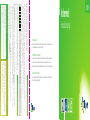 1
1
-
 2
2
-
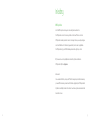 3
3
-
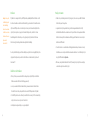 4
4
-
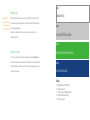 5
5
-
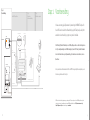 6
6
-
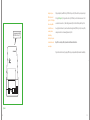 7
7
-
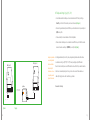 8
8
-
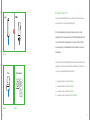 9
9
-
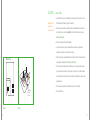 10
10
-
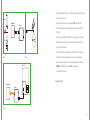 11
11
-
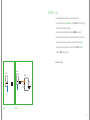 12
12
-
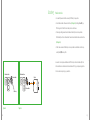 13
13
-
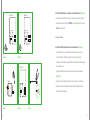 14
14
-
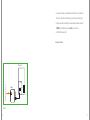 15
15
-
 16
16
-
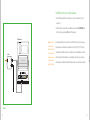 17
17
-
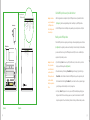 18
18
-
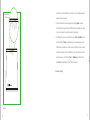 19
19
-
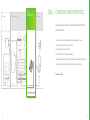 20
20
-
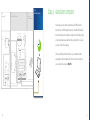 21
21
-
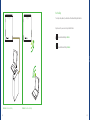 22
22
-
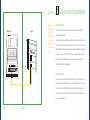 23
23
-
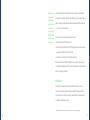 24
24
-
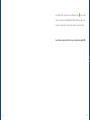 25
25
-
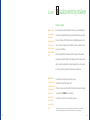 26
26
-
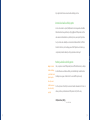 27
27
-
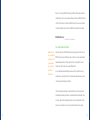 28
28
-
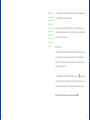 29
29
-
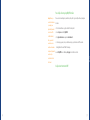 30
30
-
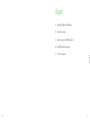 31
31
-
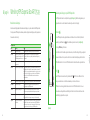 32
32
-
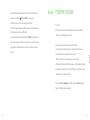 33
33
-
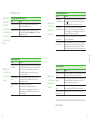 34
34
-
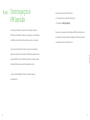 35
35
-
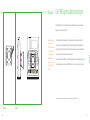 36
36
-
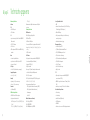 37
37
-
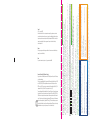 38
38
-
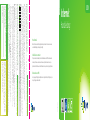 39
39
Arcadyan ARV7519 de handleiding
- Type
- de handleiding
Andere documenten
-
KPN Experia-Box de handleiding
-
ZTE Experia Box v9 de handleiding
-
Proximus 4G-modem Gebruikershandleiding
-
Proximus 4G-modem Gebruikershandleiding
-
Proximus b-box 3V+ Gebruikershandleiding
-
Proximus b-box 3V+ Gebruikershandleiding
-
Proximus b-box 3V+ Gebruikershandleiding
-
Philips SNA6500/00 Snelstartgids
-
Tiptel 1041645 Data papier
-
Cisco X3500 de handleiding